重新認識Word——給圖、表、公式等自動編號
- 給圖增加題注
- 題注失敗的情況
- 給圖添加“如圖xx-xx所示”
- 給公式插入題注
- 第一步——先加題注
- 第二步——設置兩個制表符
- 解決題注“圖一-1”的問題
前面我們已經學習了如何引用多級列表自動編號了,現在我們有第二個問題,畢業論文里面的圖片也要進行編號,這個怎么辦?我們這節內容就來解決這個問題:
給圖增加題注
現在我們有一張圖片,該怎么樣給它增加題注呢?
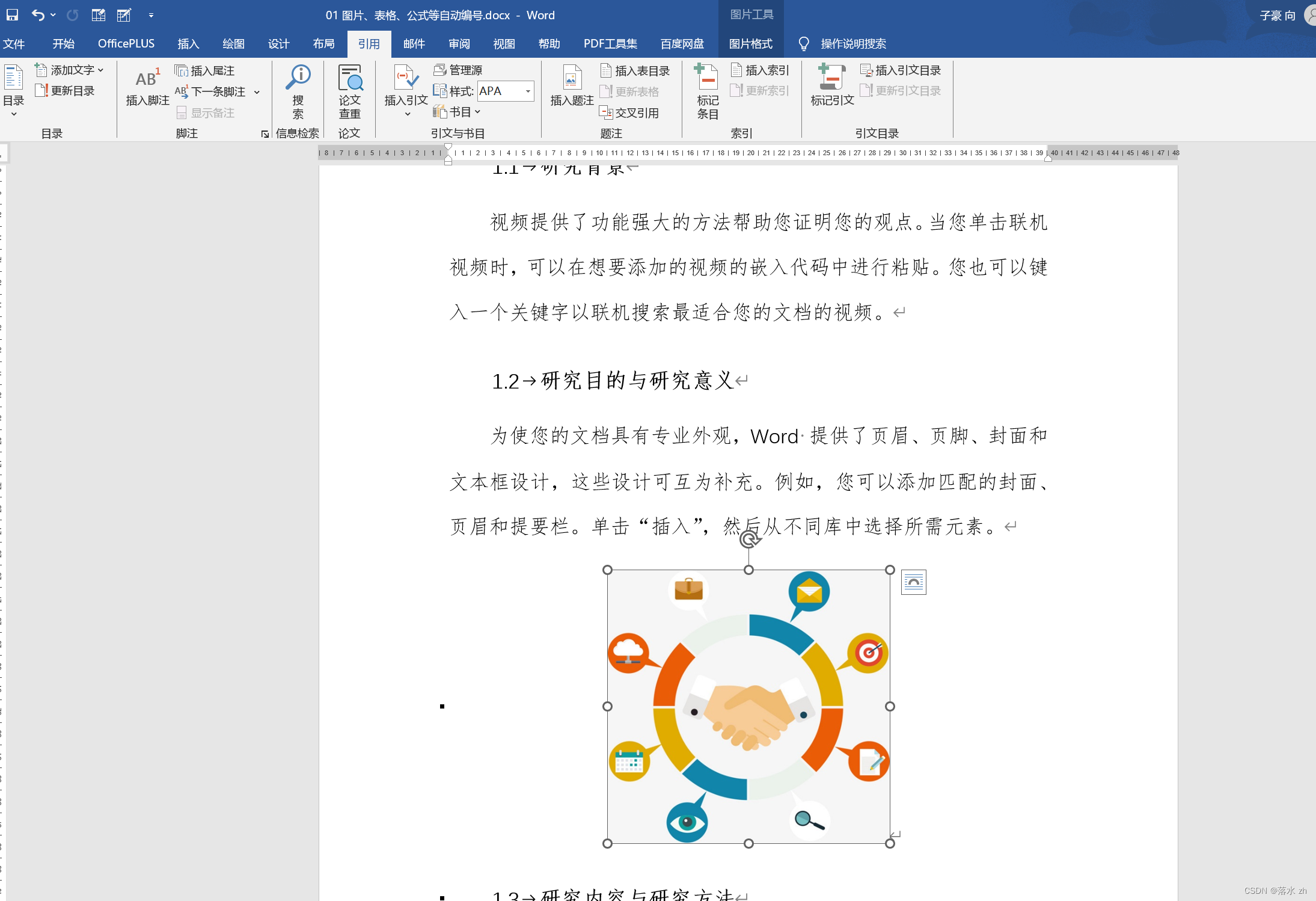 首先單擊“引用”,然后點擊“插入題注”:
首先單擊“引用”,然后點擊“插入題注”:

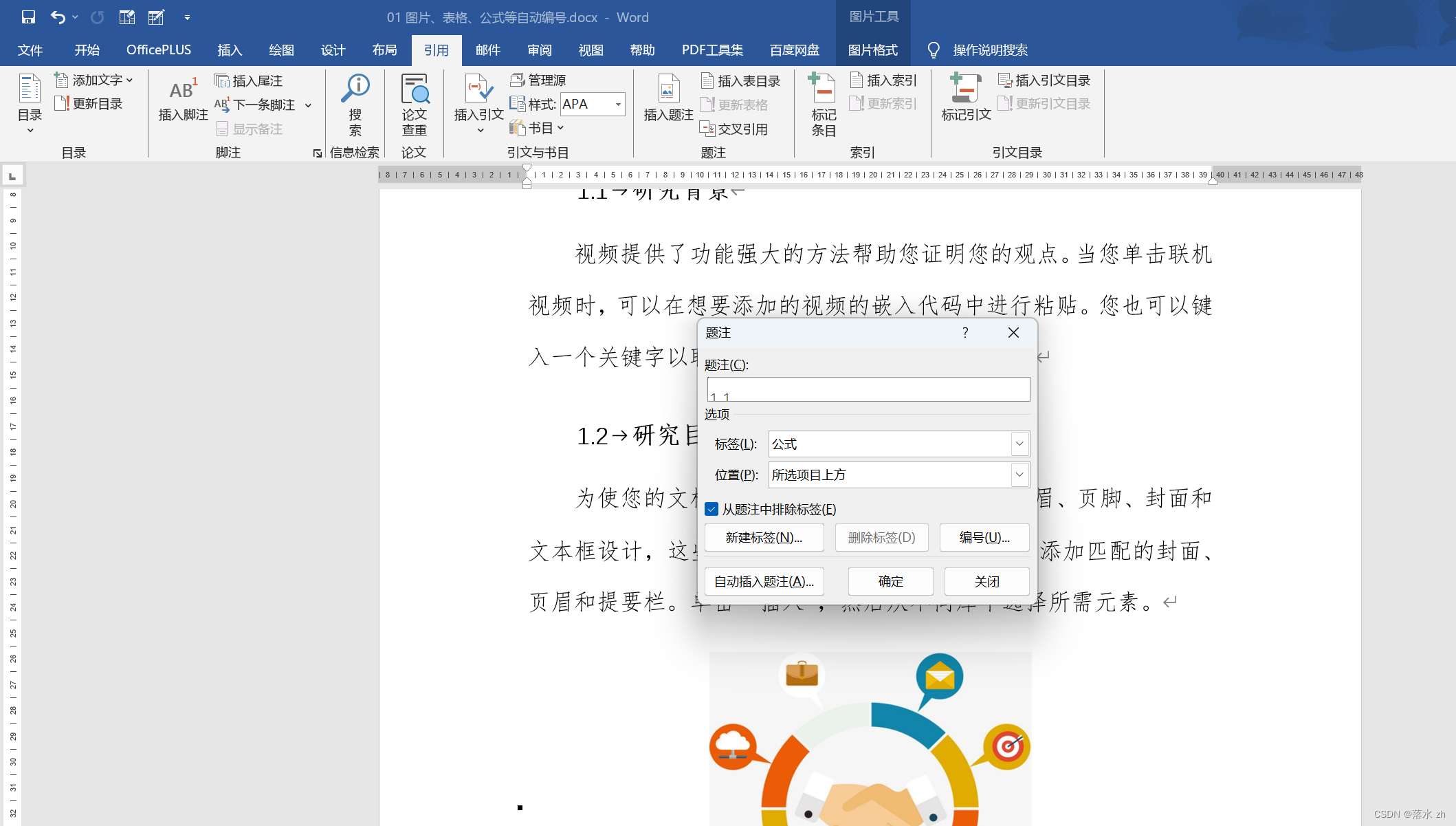 然后選擇標簽,我們發現沒有“圖”的選項,所以我們要新建一個“圖”的標簽:
然后選擇標簽,我們發現沒有“圖”的選項,所以我們要新建一個“圖”的標簽:
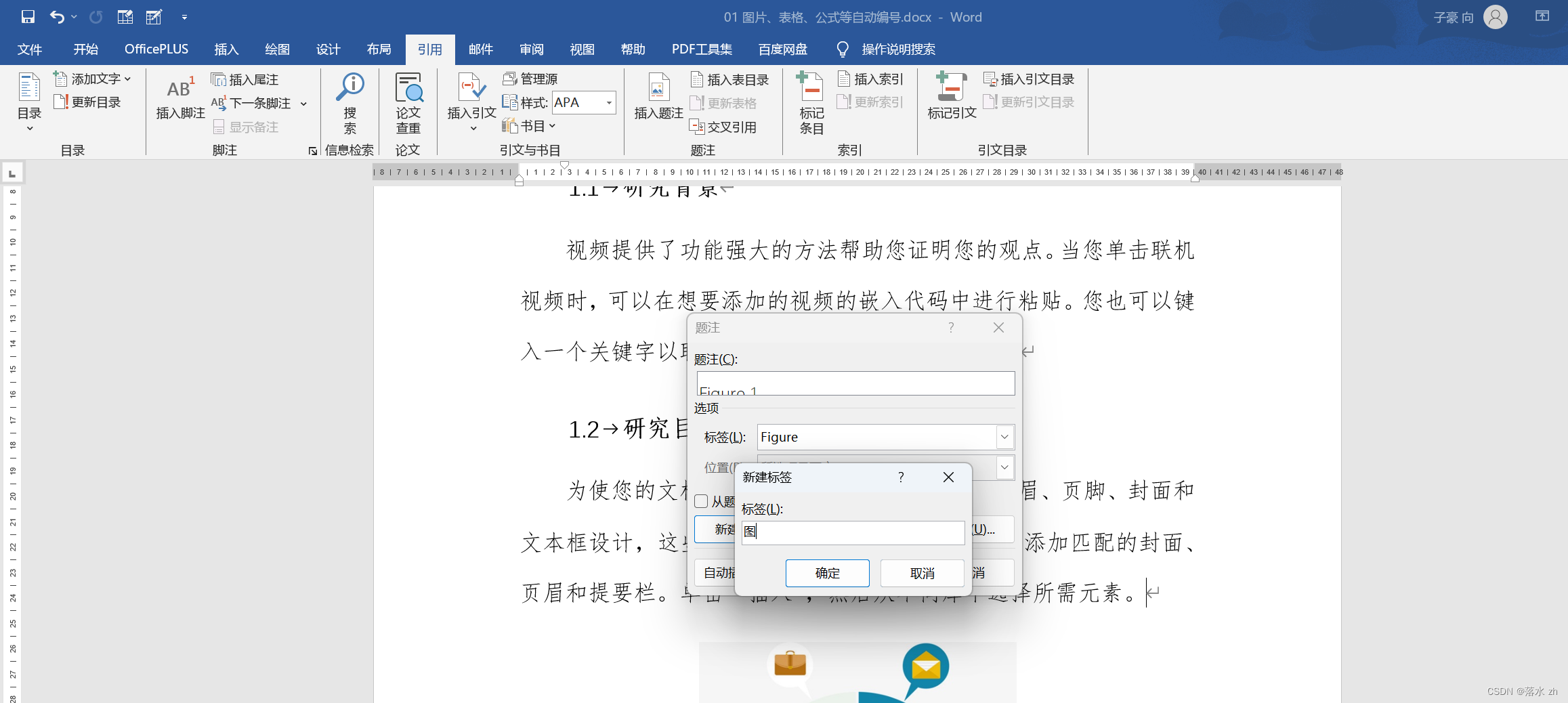
 然后我們的圖要包含章節號,所以我們點擊編號:
然后我們的圖要包含章節號,所以我們點擊編號:
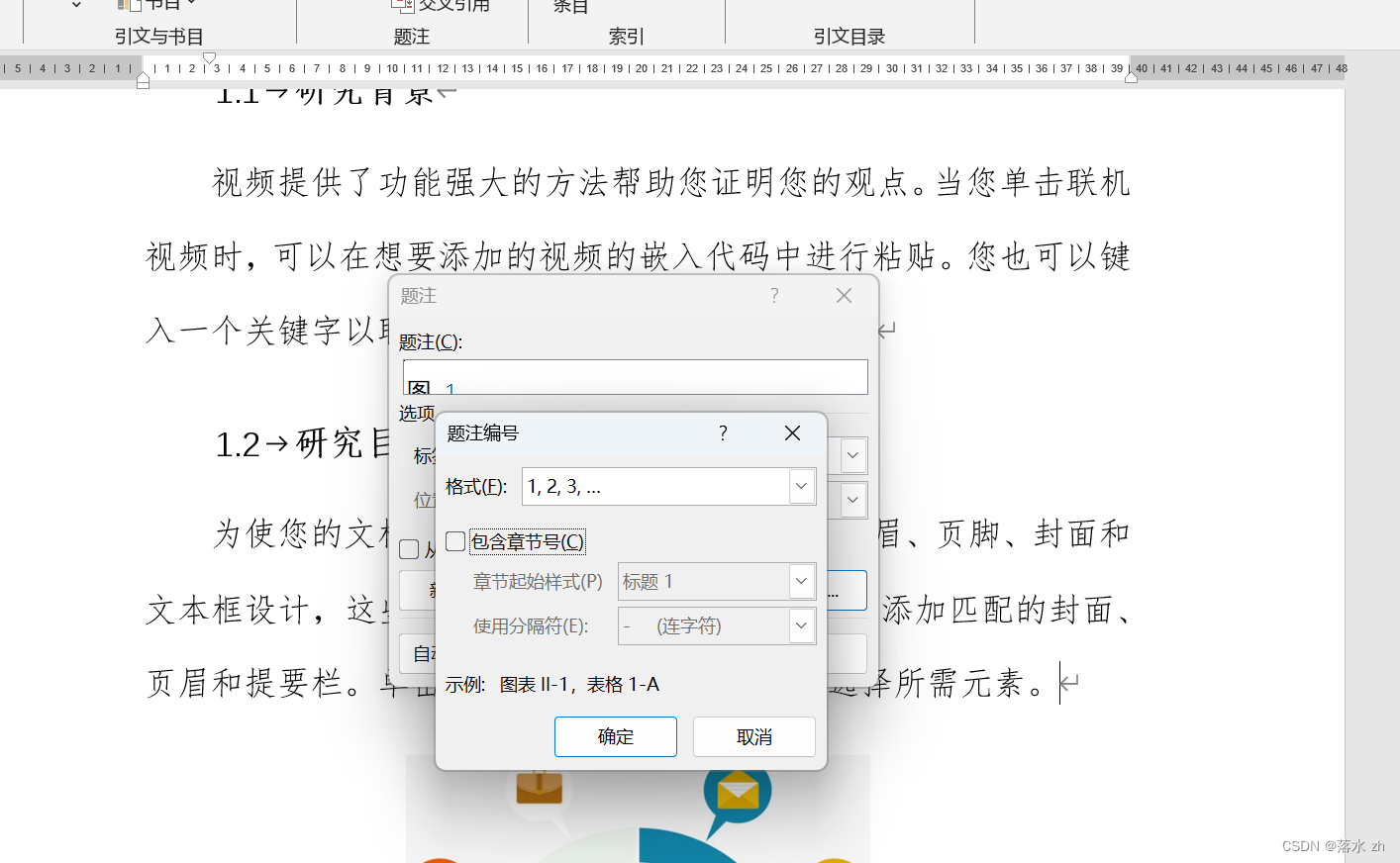 然后點擊“包含章節號”:
然后點擊“包含章節號”:
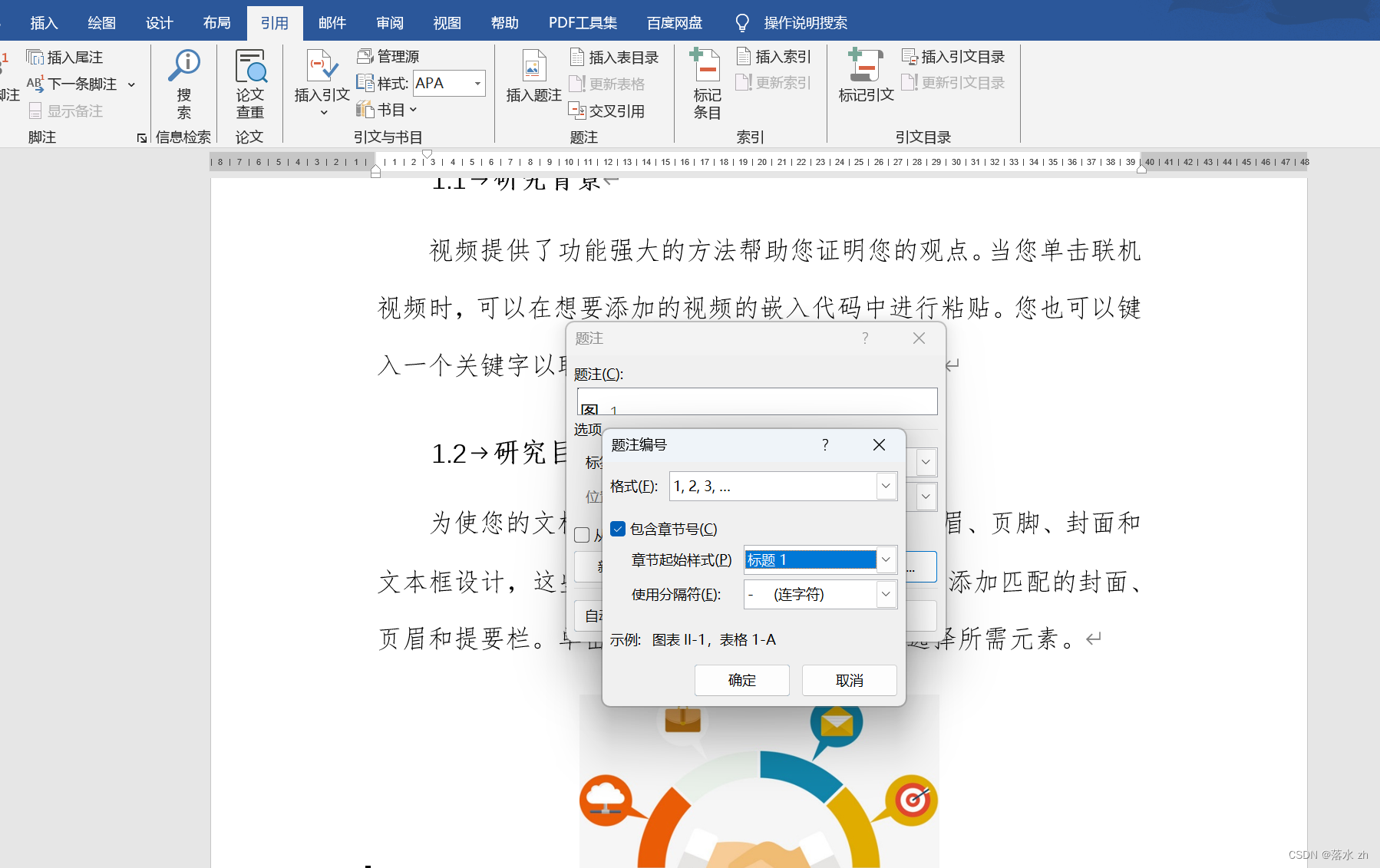 章節起始樣式為標題一,分隔符為-:
章節起始樣式為標題一,分隔符為-:
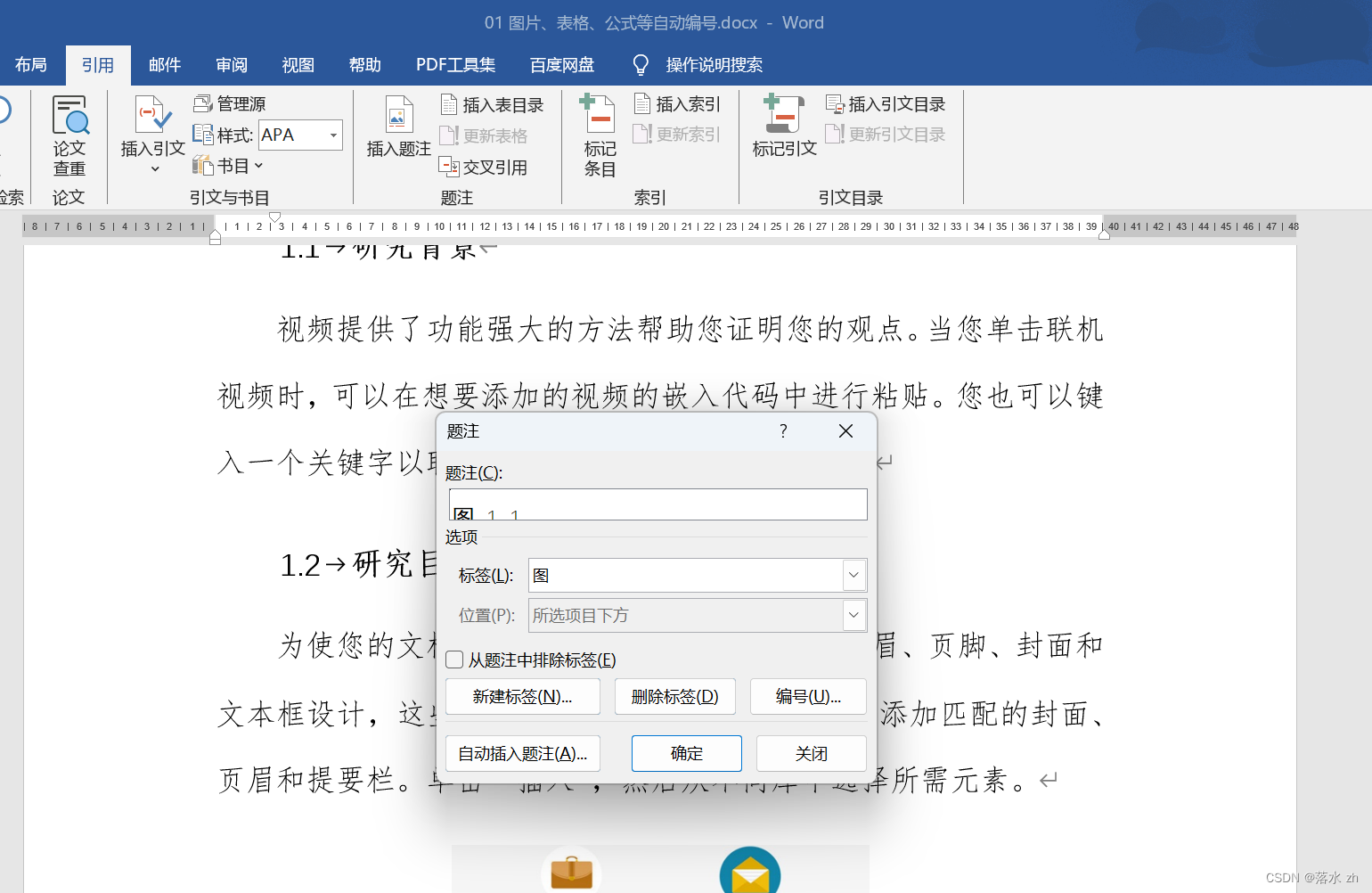 就設置好了,然后我們可以輸入我們的圖片標題:
就設置好了,然后我們可以輸入我們的圖片標題:
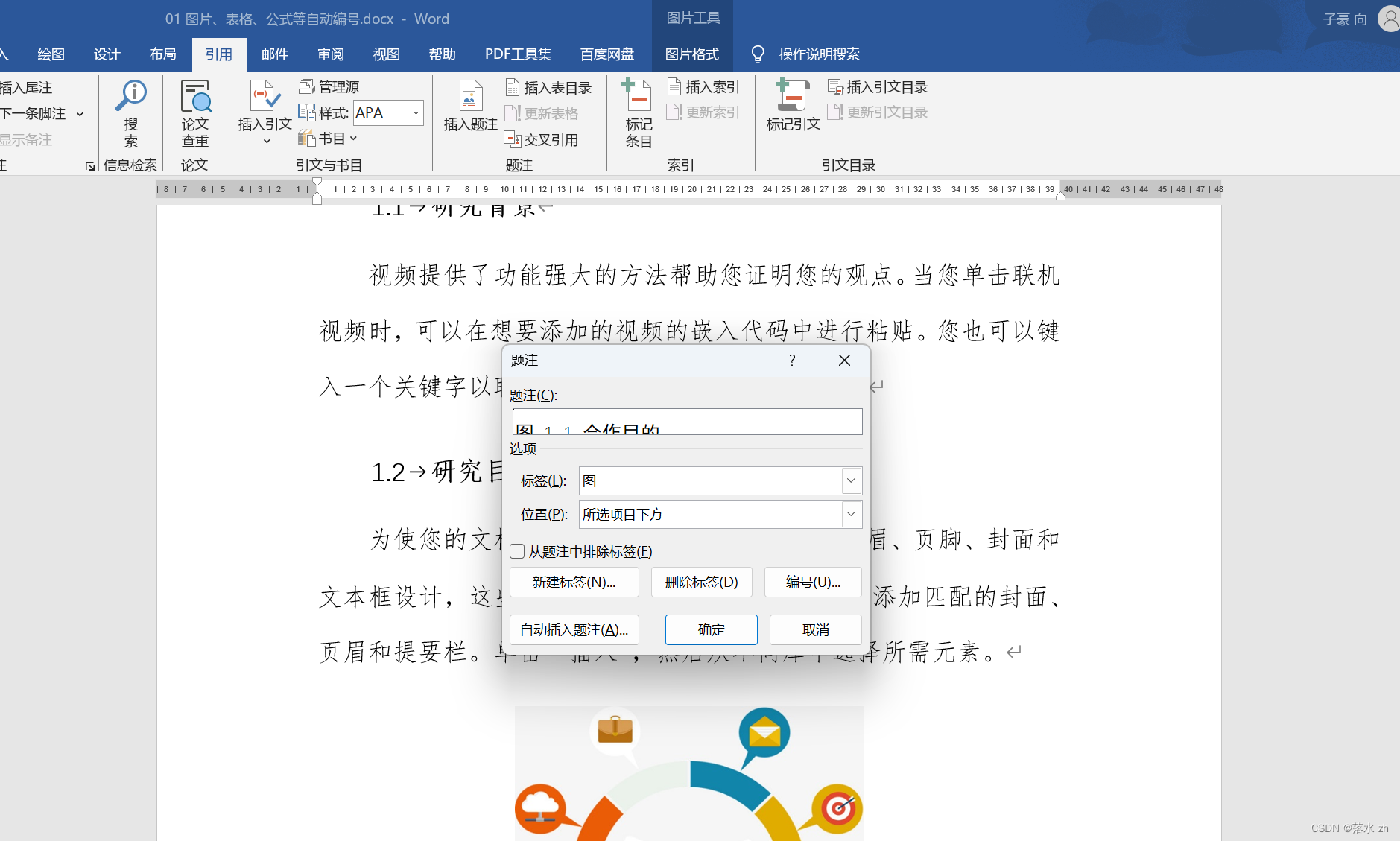
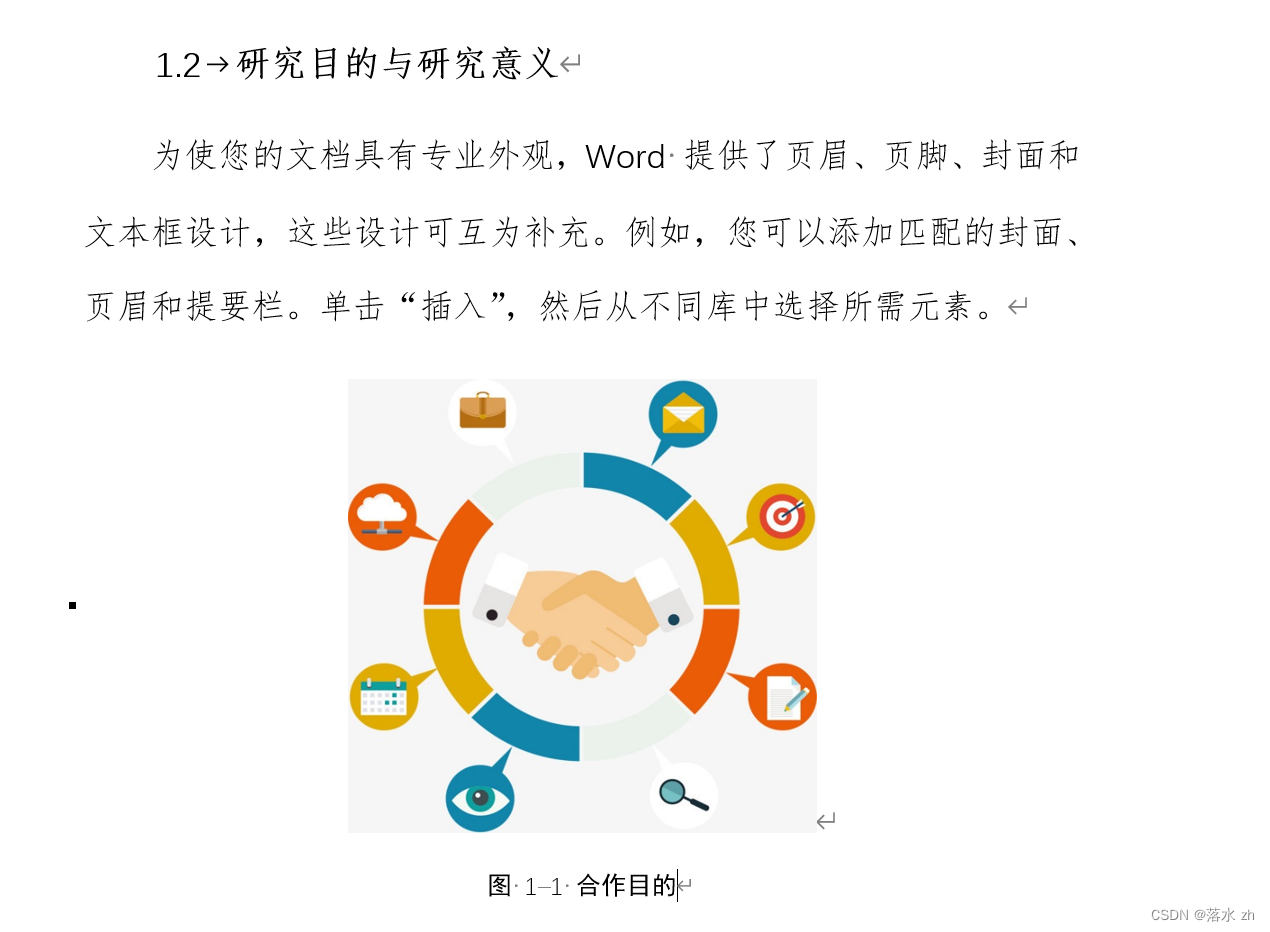
這樣就可以啦~,如果對著樣式不滿意的話,我們也可以修改它的格式,還記得我們得樣式嗎?我們也可以對題注設置樣式:
選中圖片題注,點擊樣式的下拉按鈕:
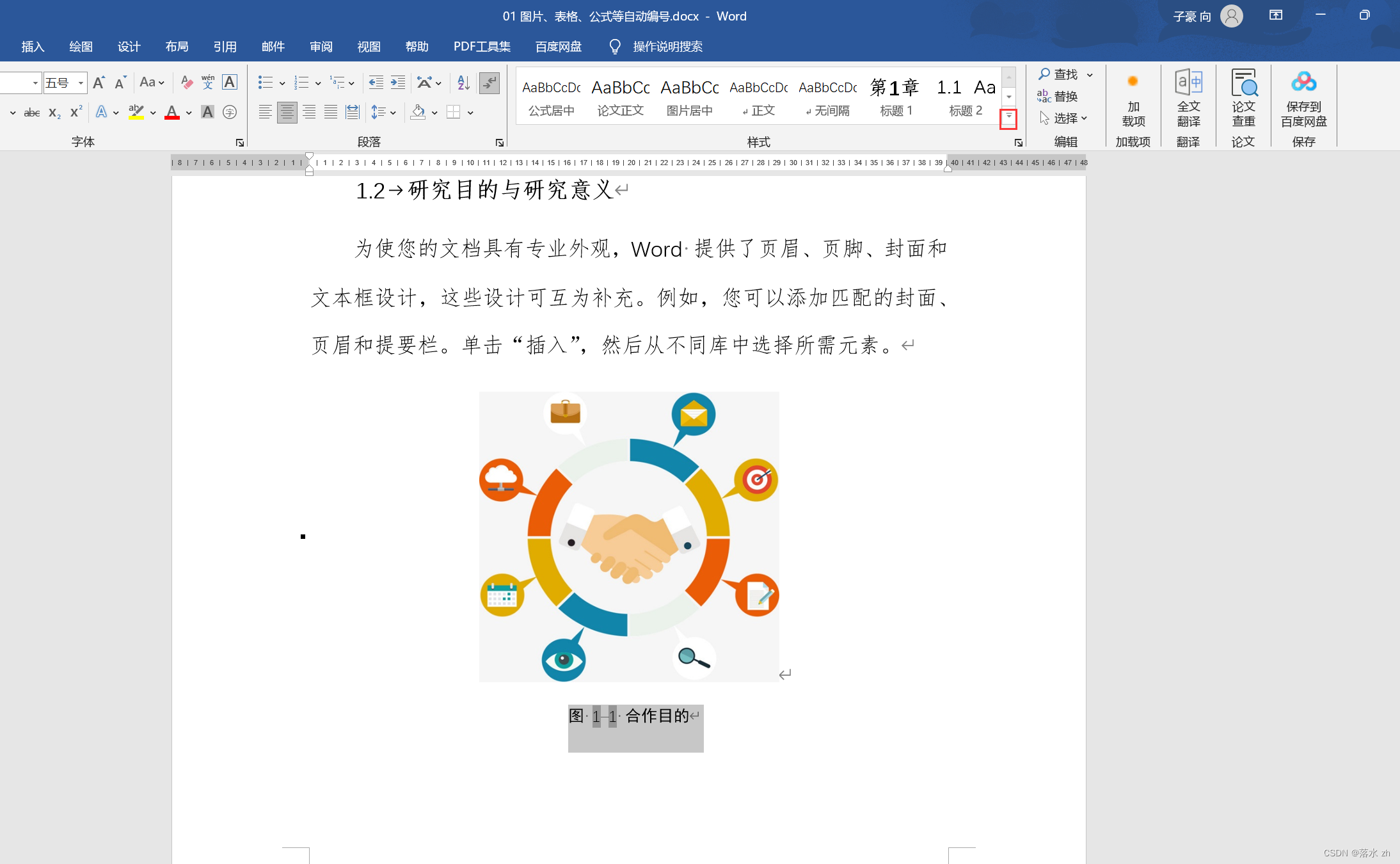
點擊應用樣式:
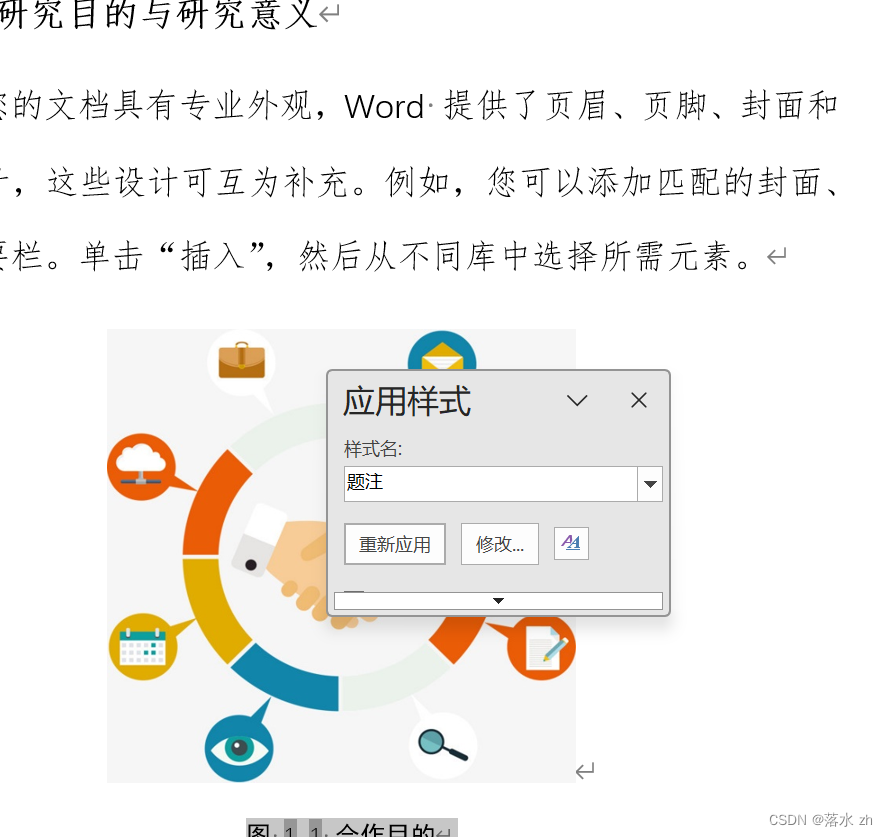
點擊修改,修改成我們想要的格式就好啦~:
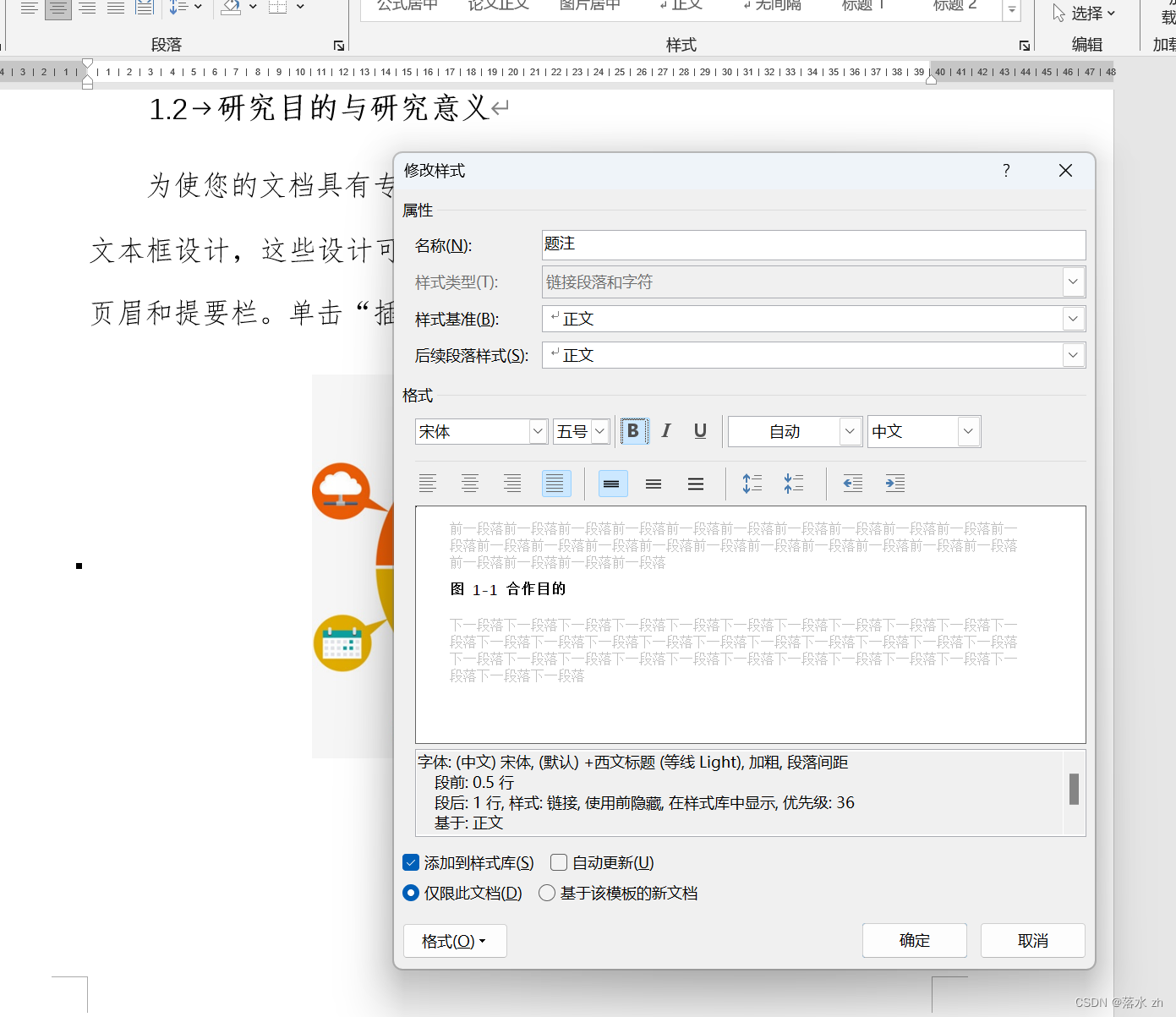
并且我們下拉樣式,會發現多了一個新的“題注”樣式哦。
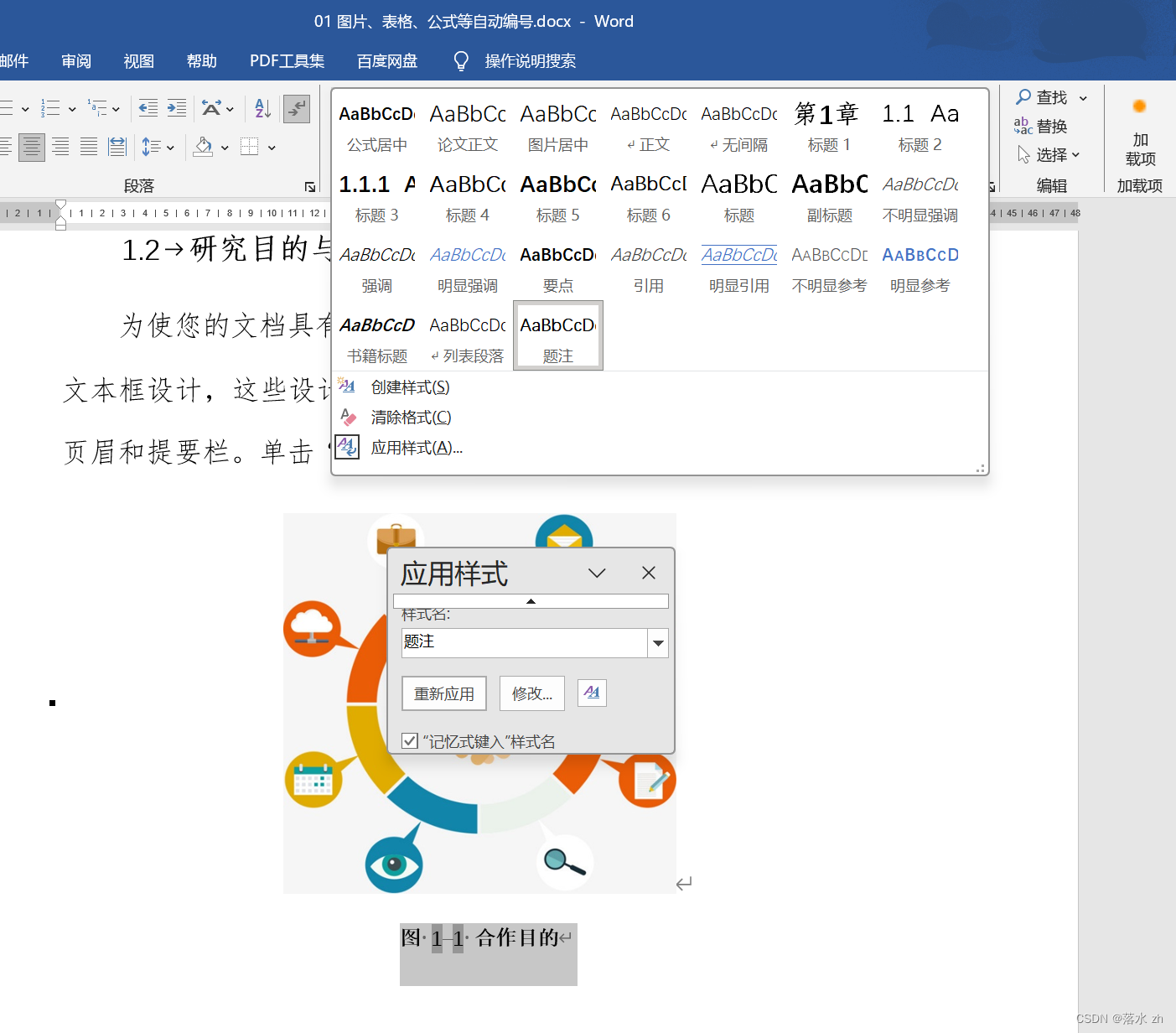
表格添加題注和圖片是一樣的,只不過表格的題注通常是在上方:
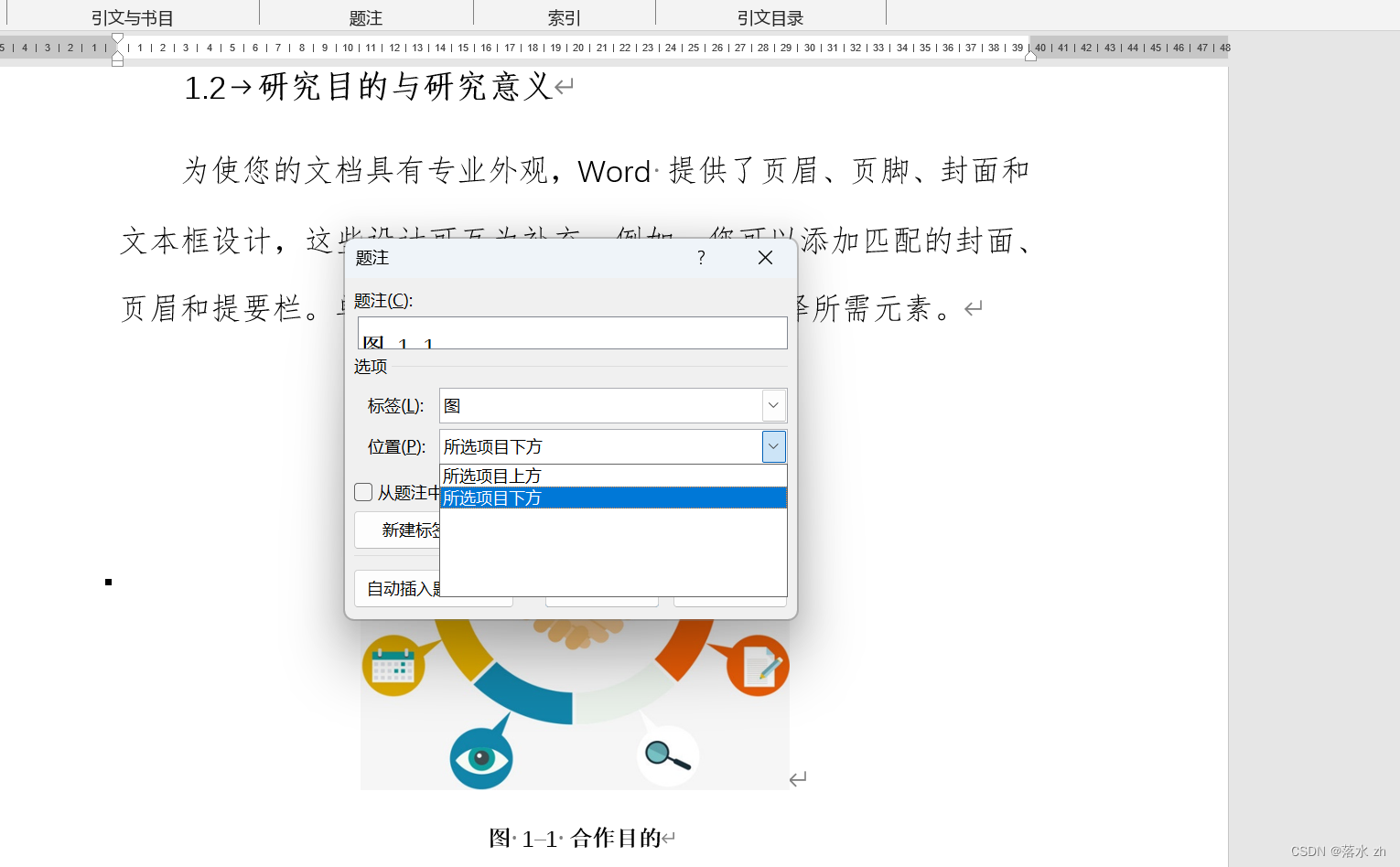
題注失敗的情況
有時候我們興高采烈的按上述方法設置了,結果出現這樣的對話:
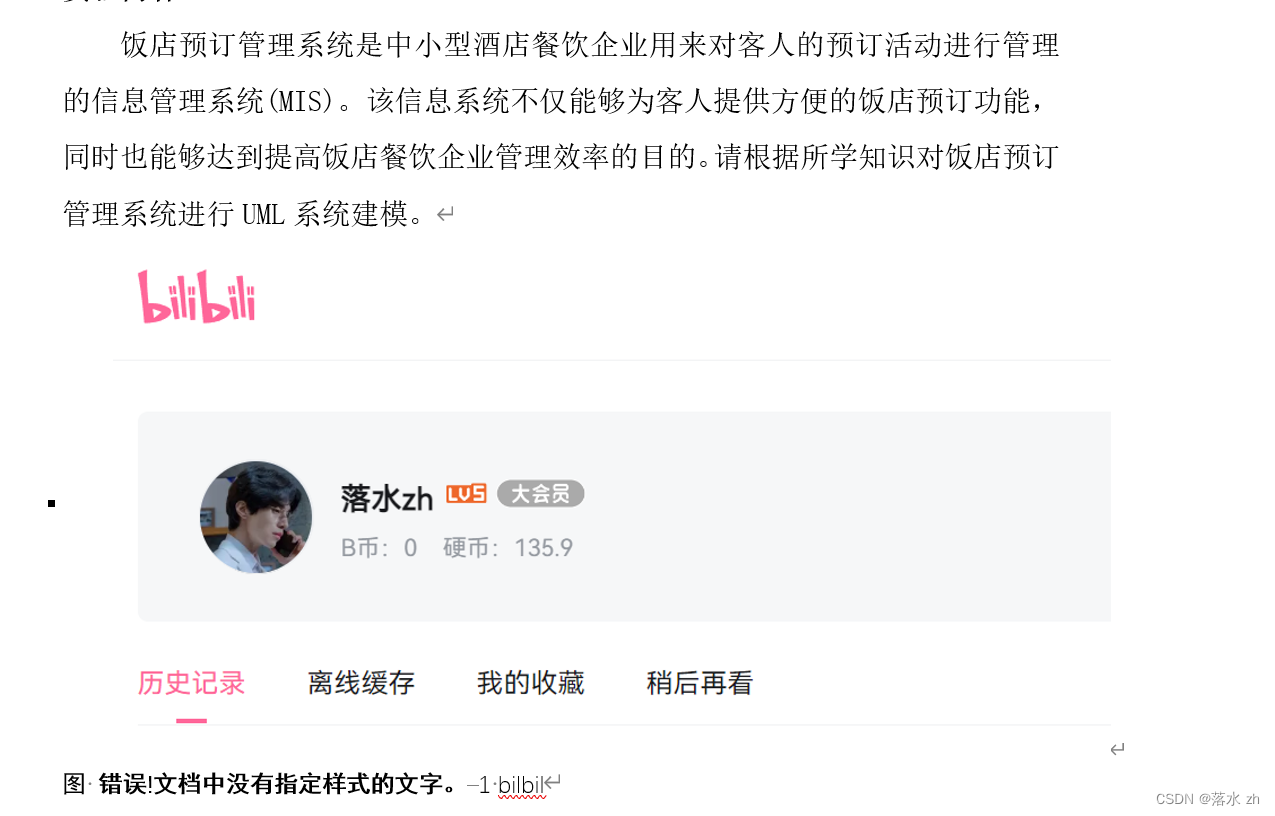
咦?“沒有指定樣式文字”,那應該是我們的標題還沒有運用樣式:
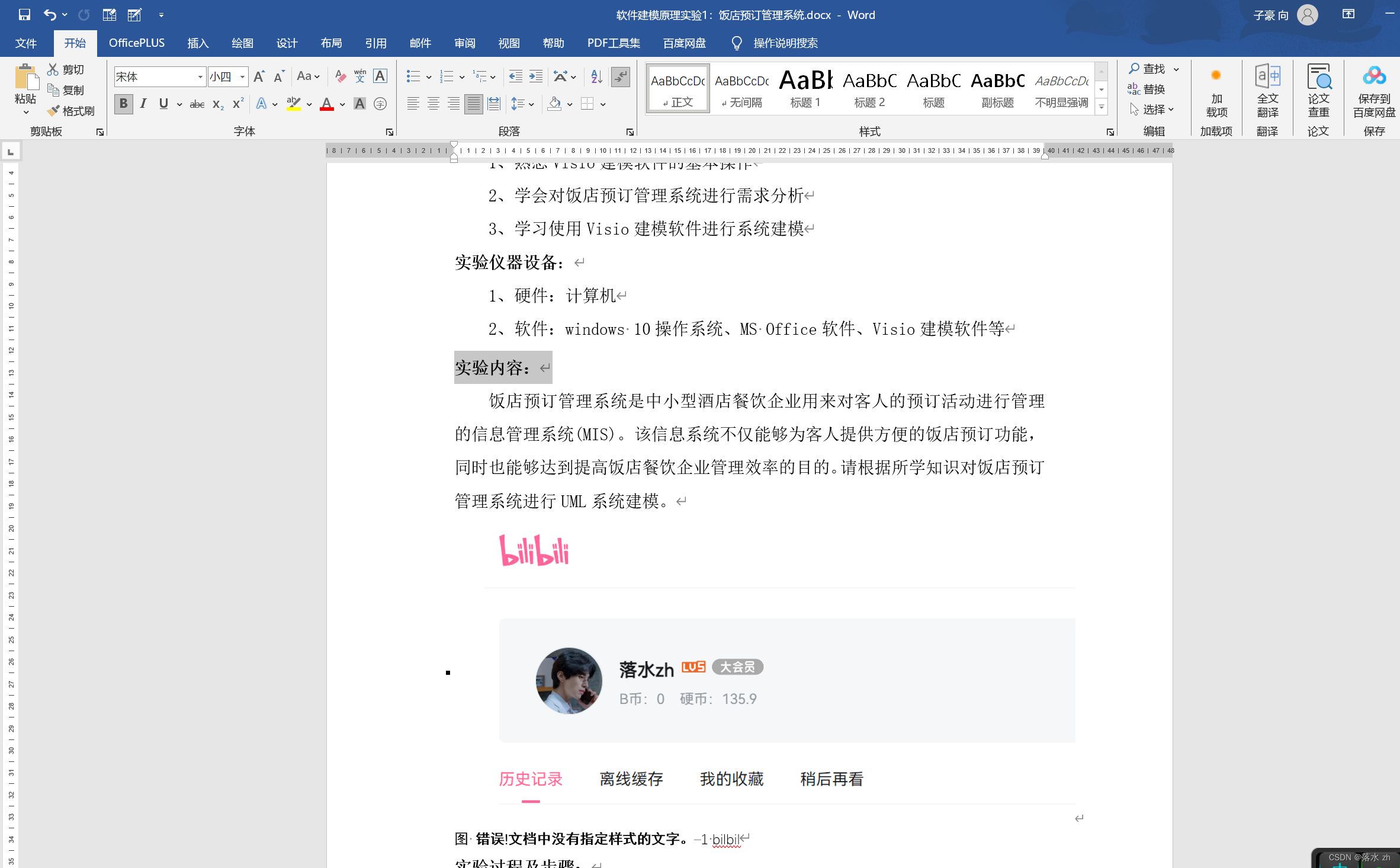
果然沒有,我們先把標題樣式用上:
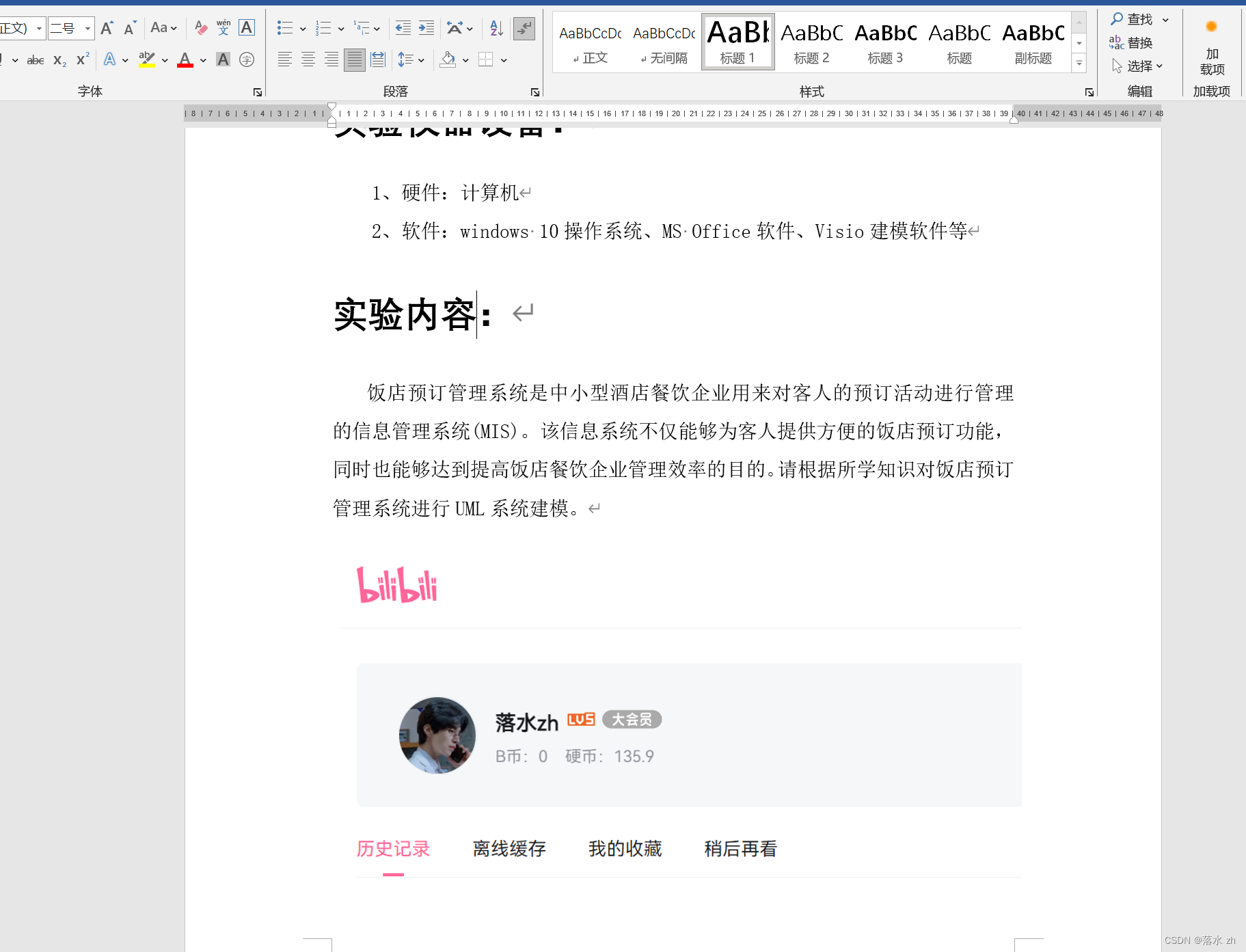 然后,我們再插入題注試試:
然后,我們再插入題注試試:
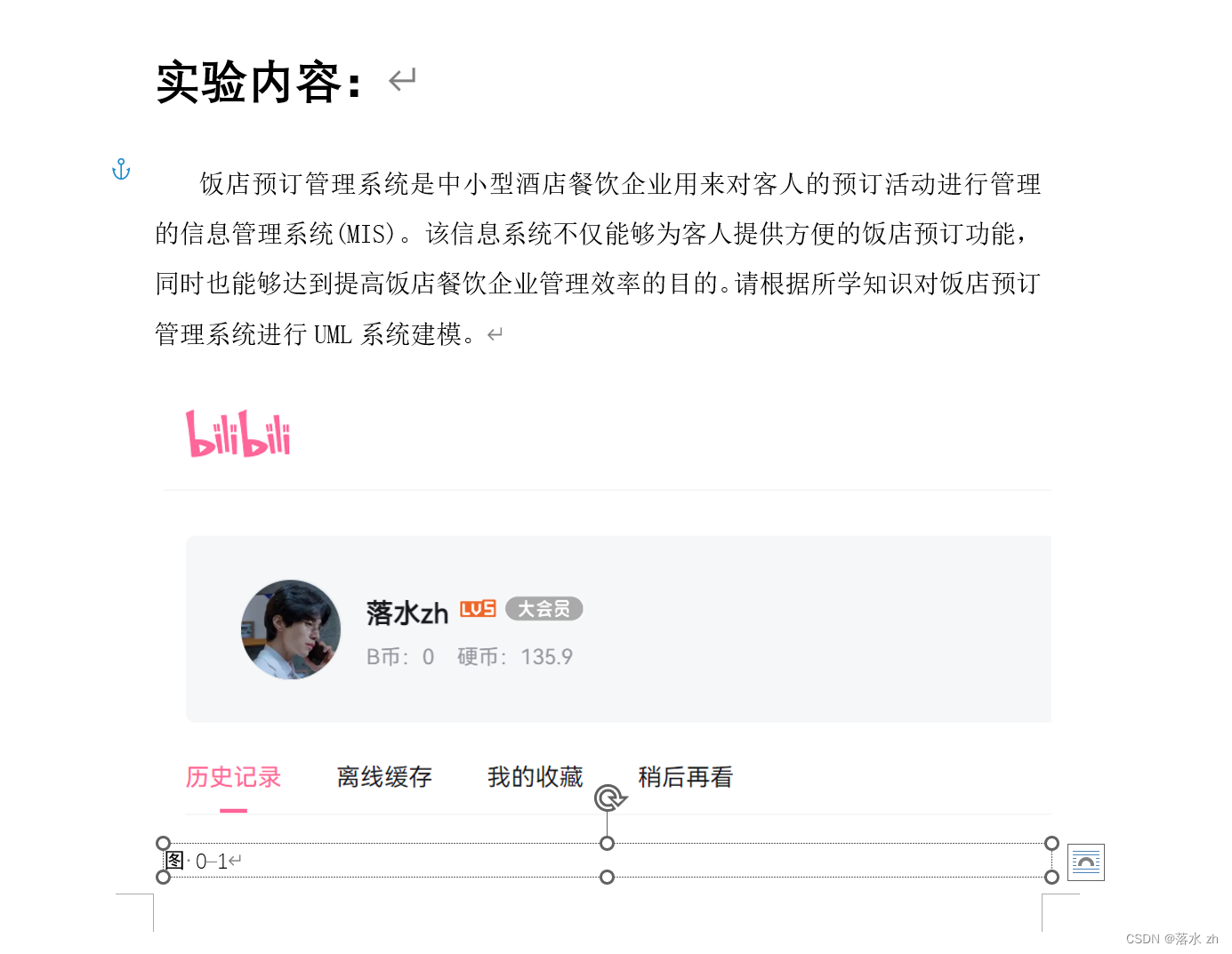
現在題注是出來了,但怎么感覺有點怪怪的?可能,我們還沒有運用多級列表的緣故:
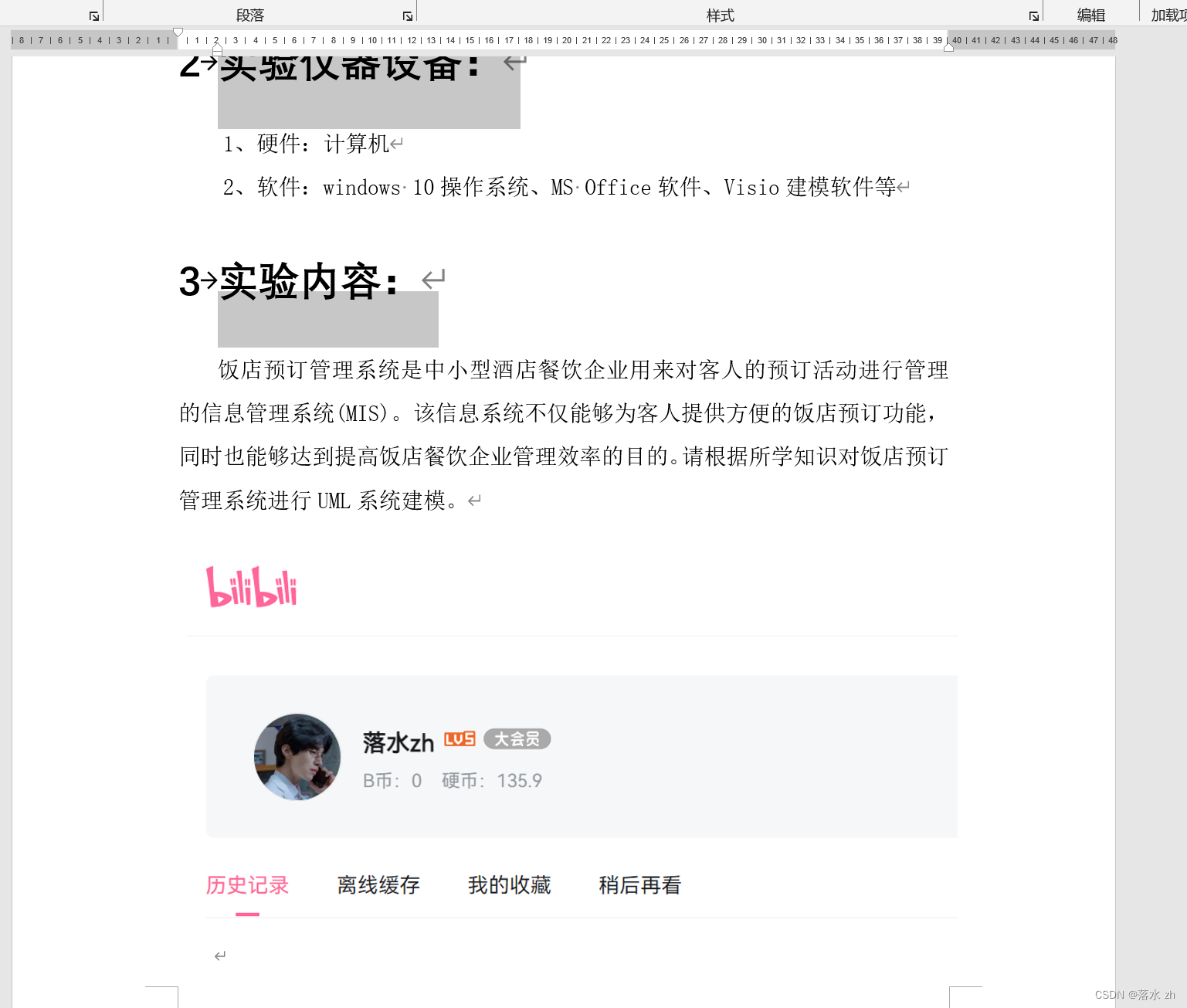 現在我們運用上了多級列表,我們再來看看題注:
現在我們運用上了多級列表,我們再來看看題注:
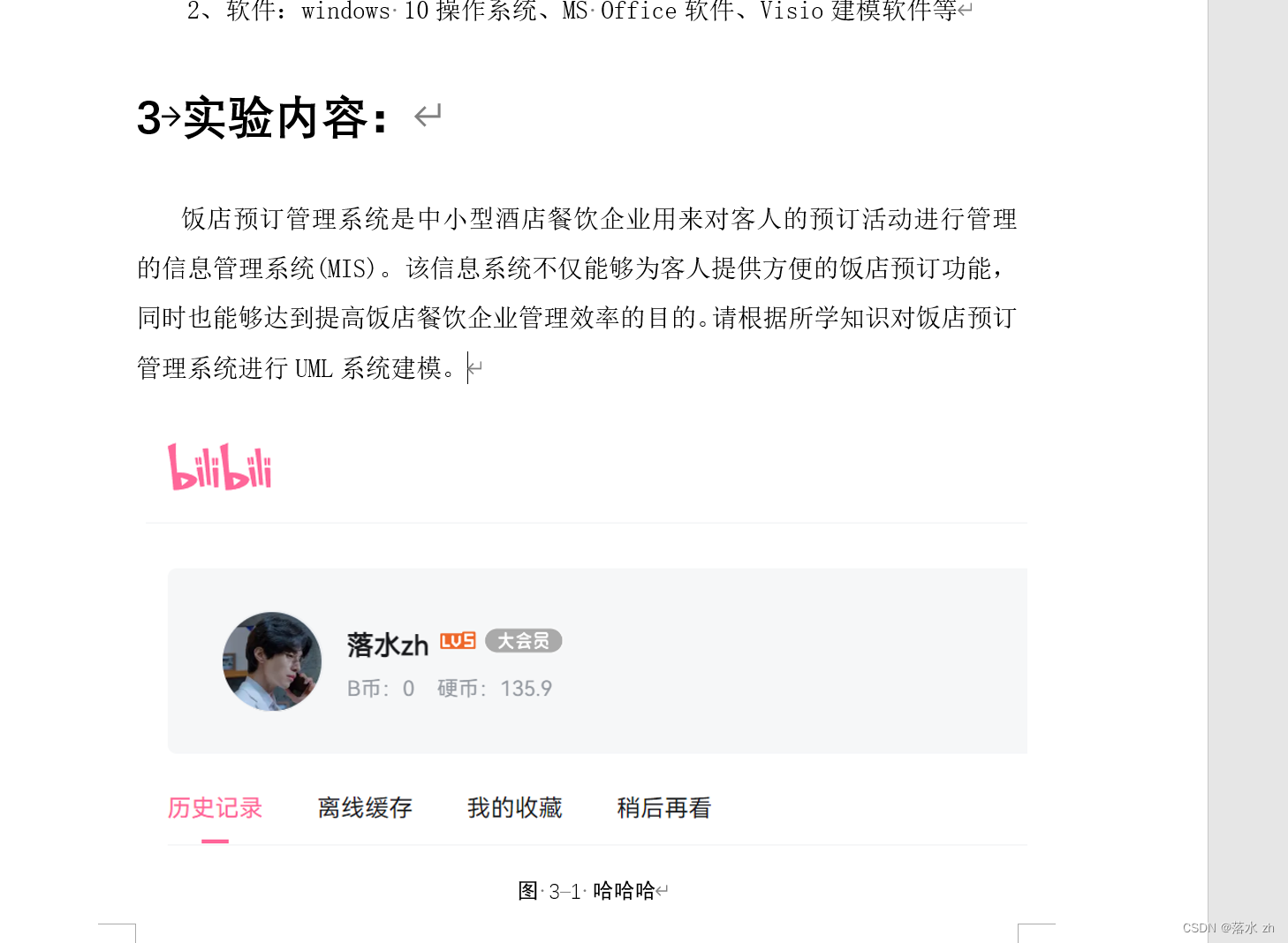 這個時候,題注正常的顯示了。說明我們的題注正確應用需要滿足兩個條件:
這個時候,題注正常的顯示了。說明我們的題注正確應用需要滿足兩個條件:
- 標題運用了標題樣式
- 標題樣式連接上了多級列表
這里還要稍微注意一下,有些時候我們刪除了一些圖片,題注沒有自動更新,這是因為題注的更新是通過域來更新的,域的更新具有延遲性,要通過F9鍵來輔助刷新(或者Ctrl+A全選中加F9鍵刷新)。
給圖添加“如圖xx-xx所示”
有些時候我們插入的圖片上方還要一行“如圖xx-xx所示”,這個用運用到交叉引用:
我們先在圖片上方添加“如所示”,然后光標置于“如”和“示”的中間:
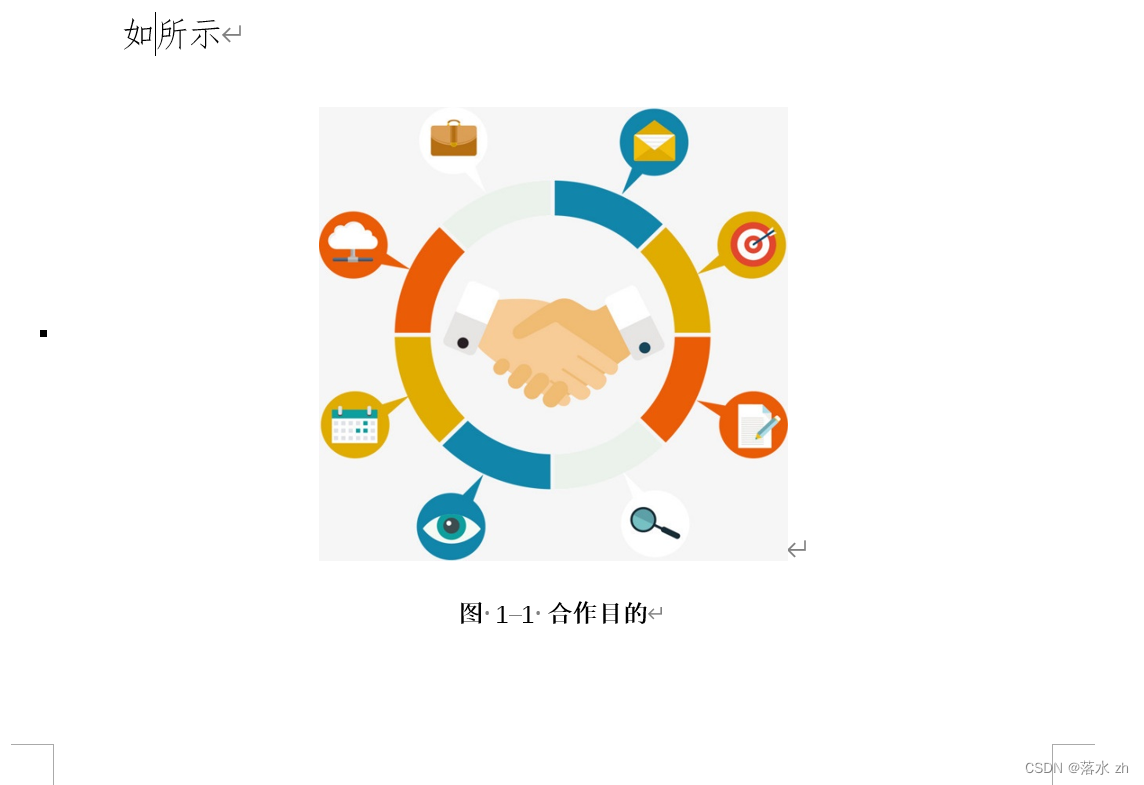
然后點擊“引用”,“交叉引用”:
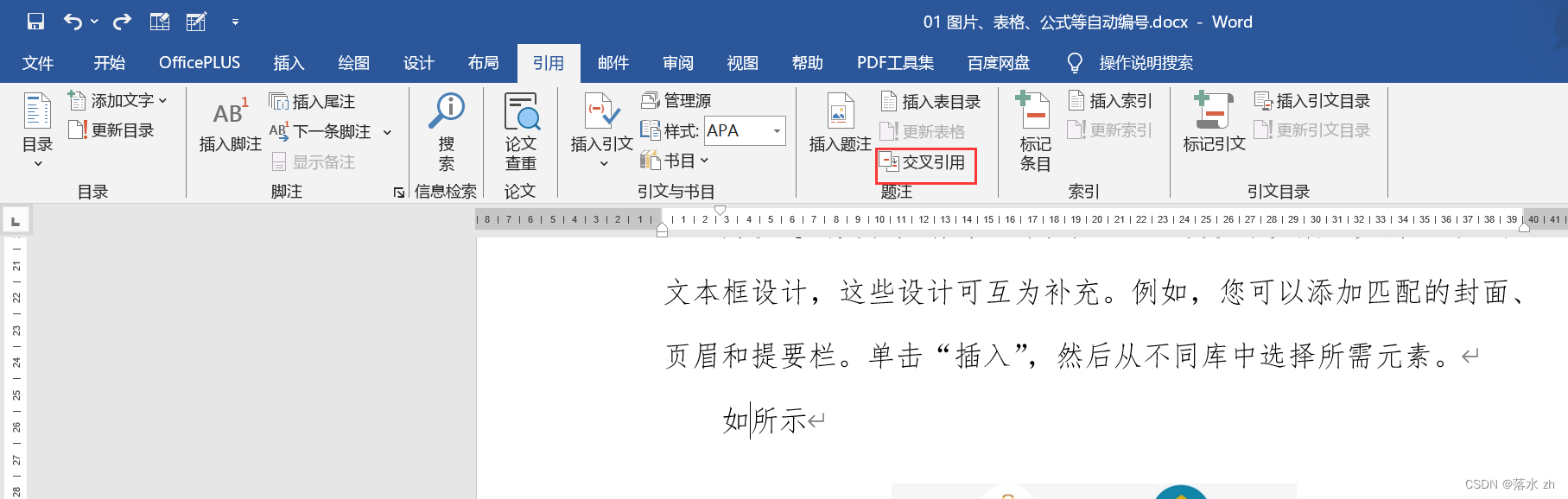
引用類型選擇“圖”:
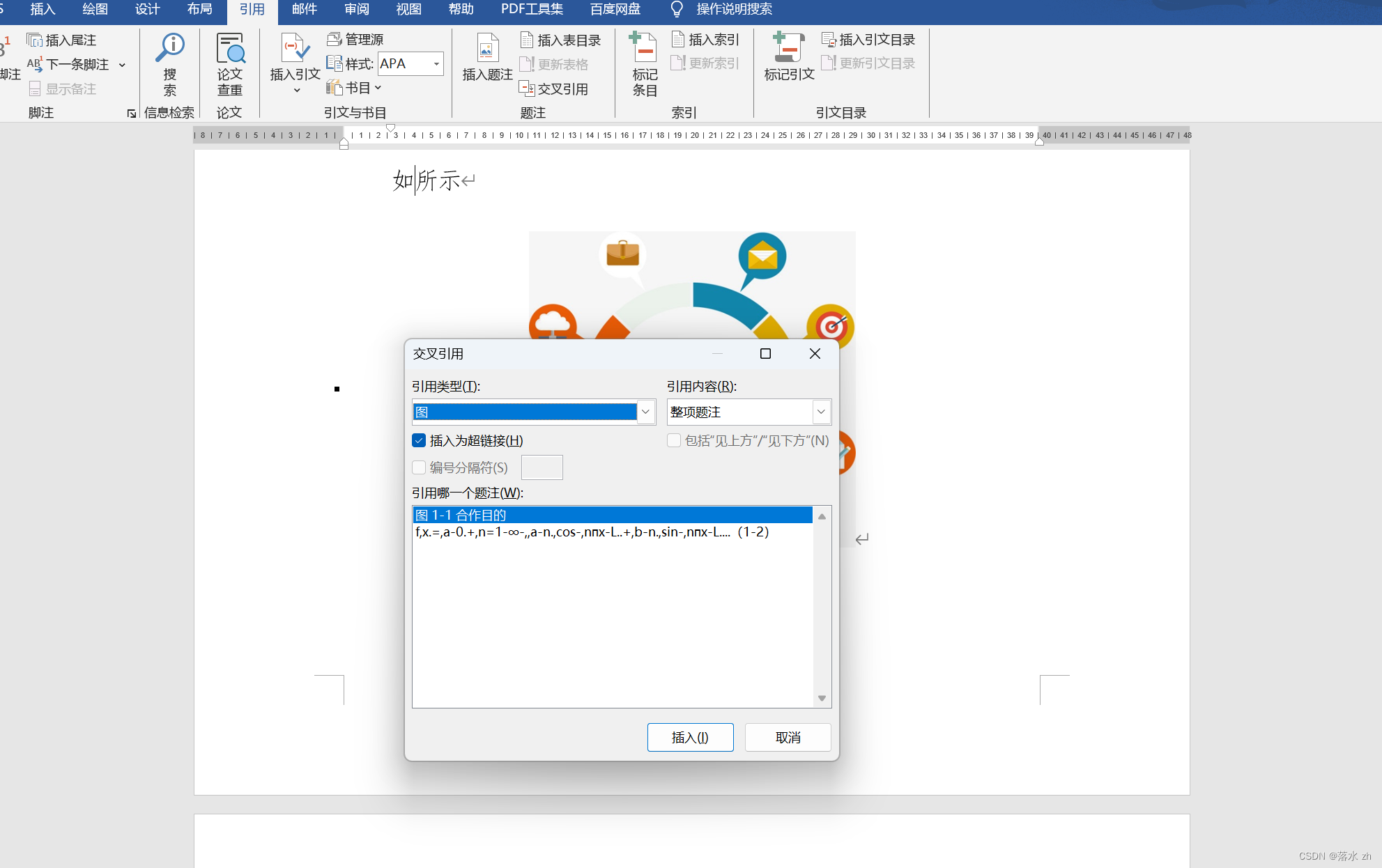
引用內容選擇:“僅引用標簽和編號”:
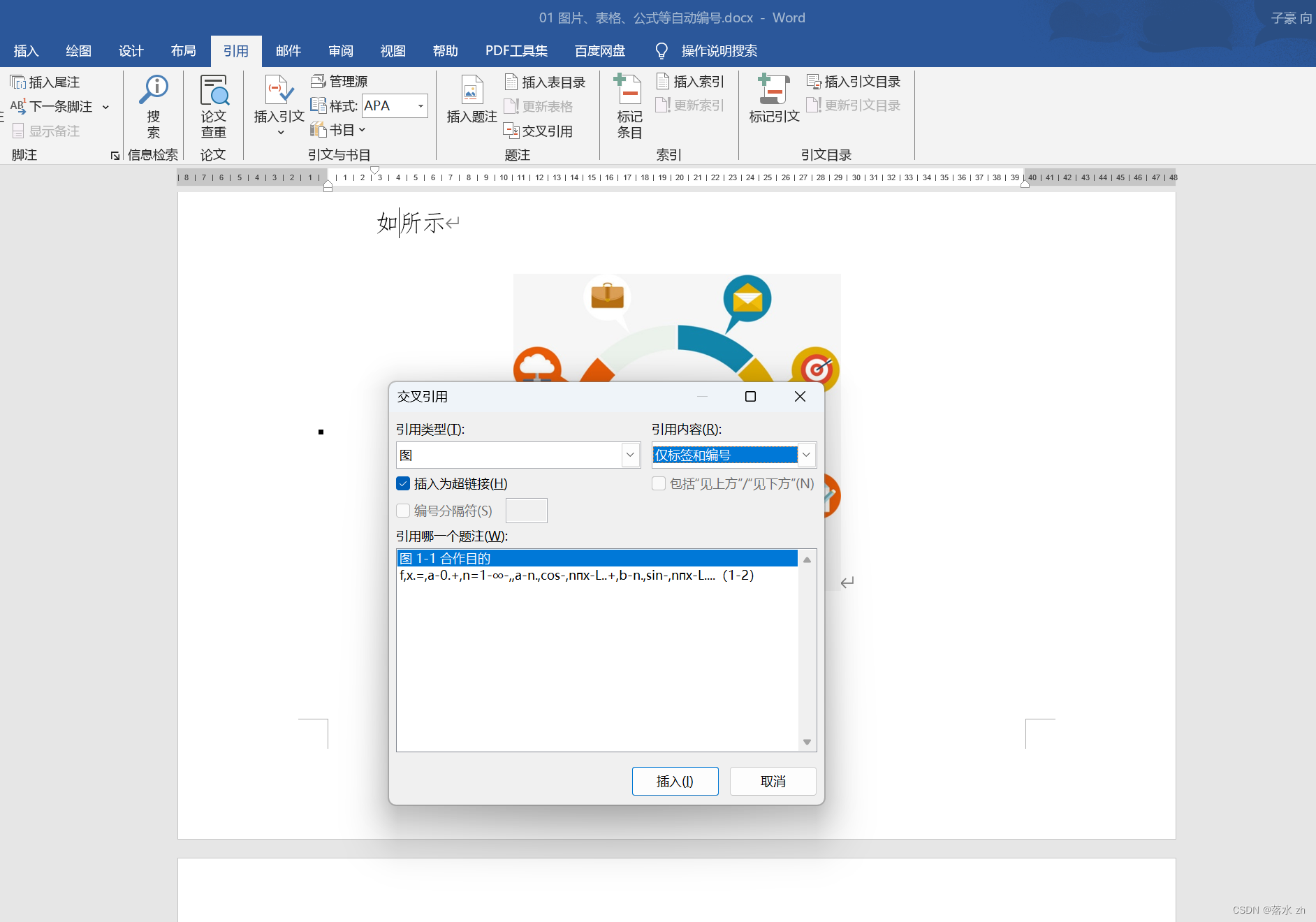
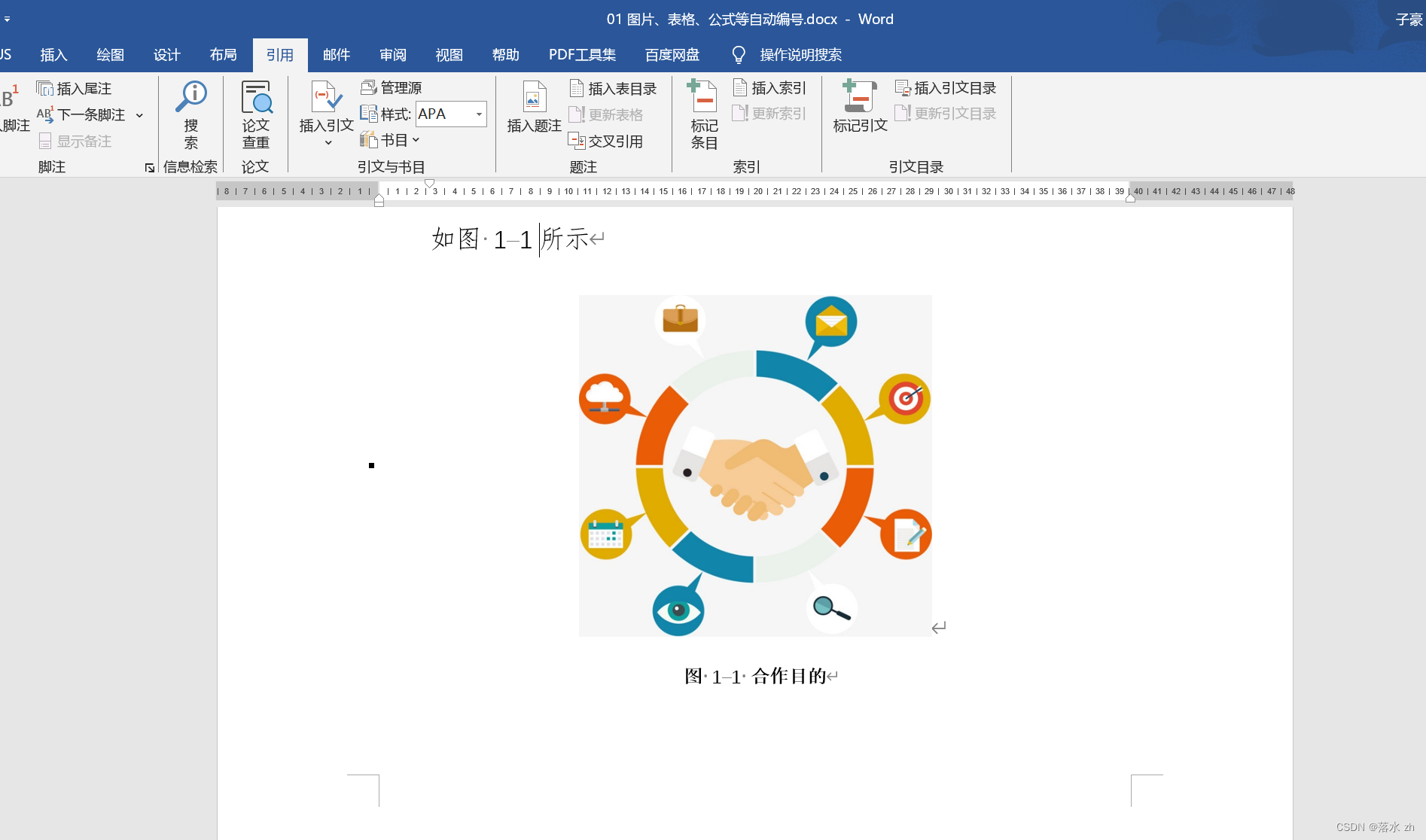
就設置完成啦~。
給公式插入題注
除了給圖片添加題注之外,我們也需要給論文里的公式添加題注,并且論文中公式的題注要求還有些不一樣:
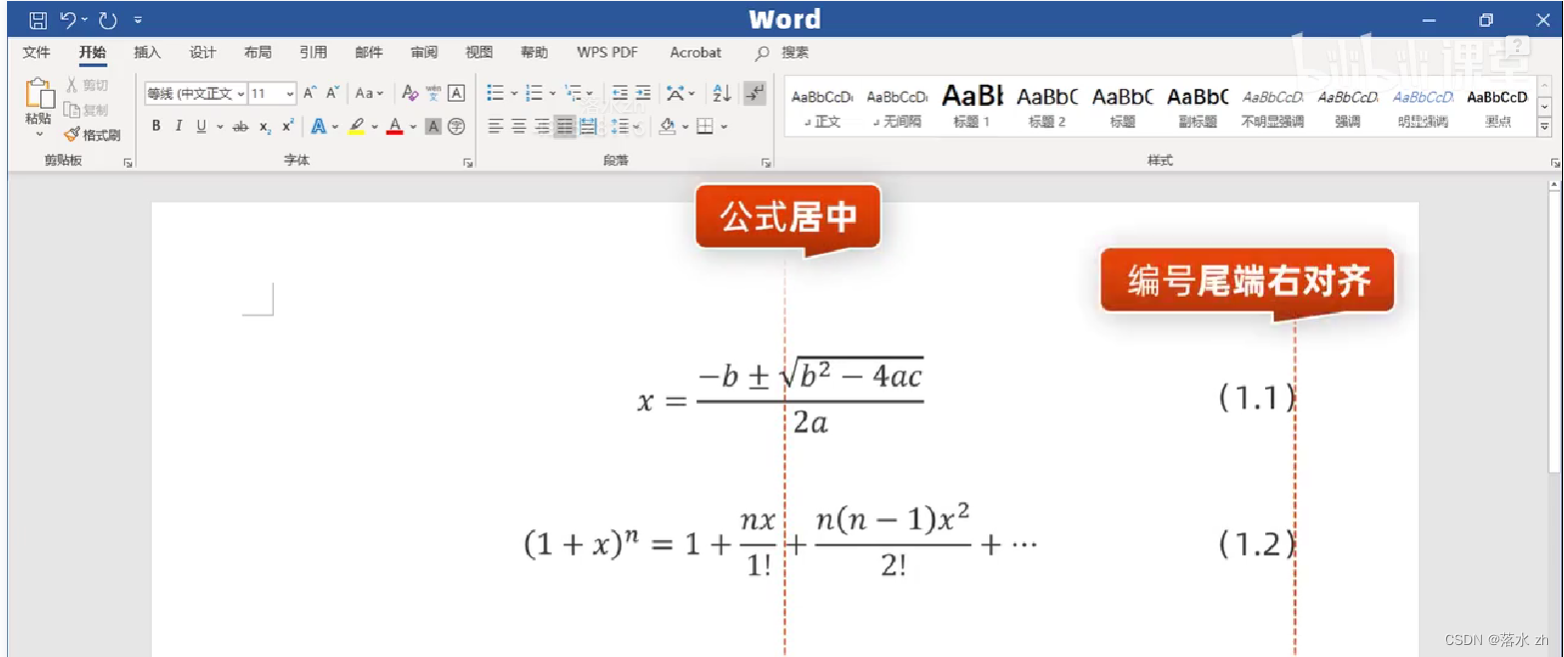
第一步——先加題注
我們首先第一步給公式添加題注,先添加一個括號:
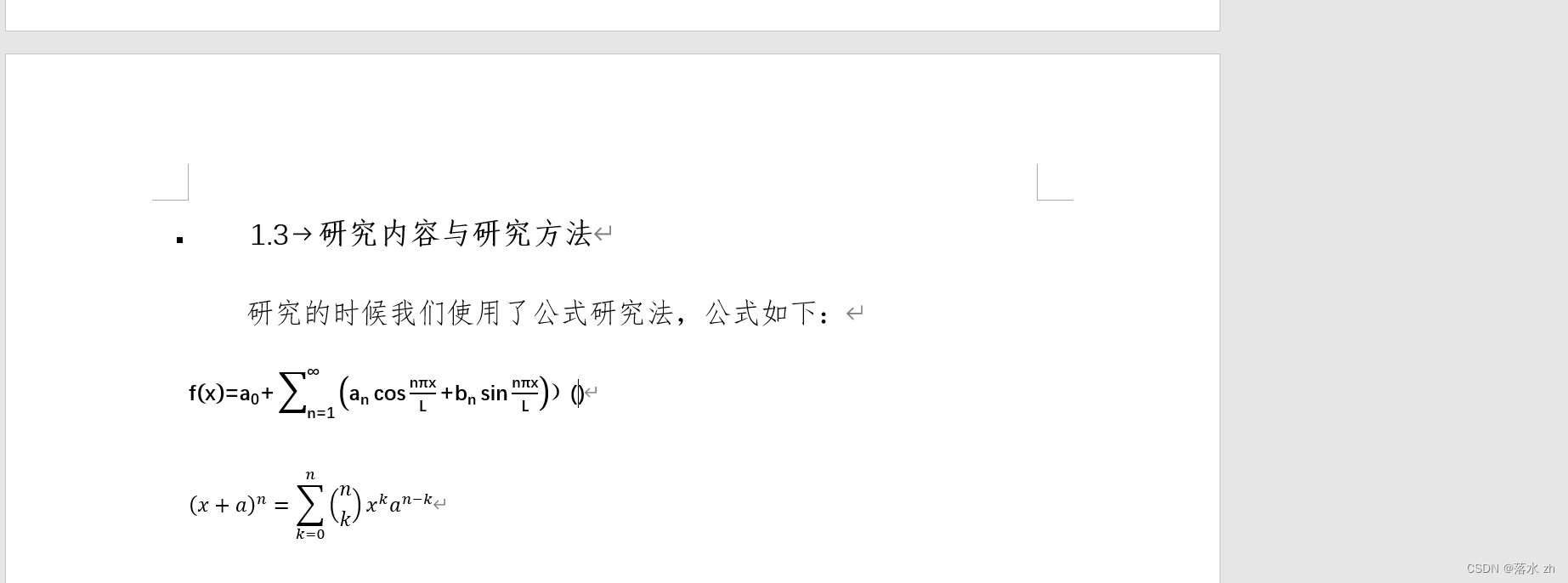 然后添加題注,標簽選中公式:
然后添加題注,標簽選中公式:
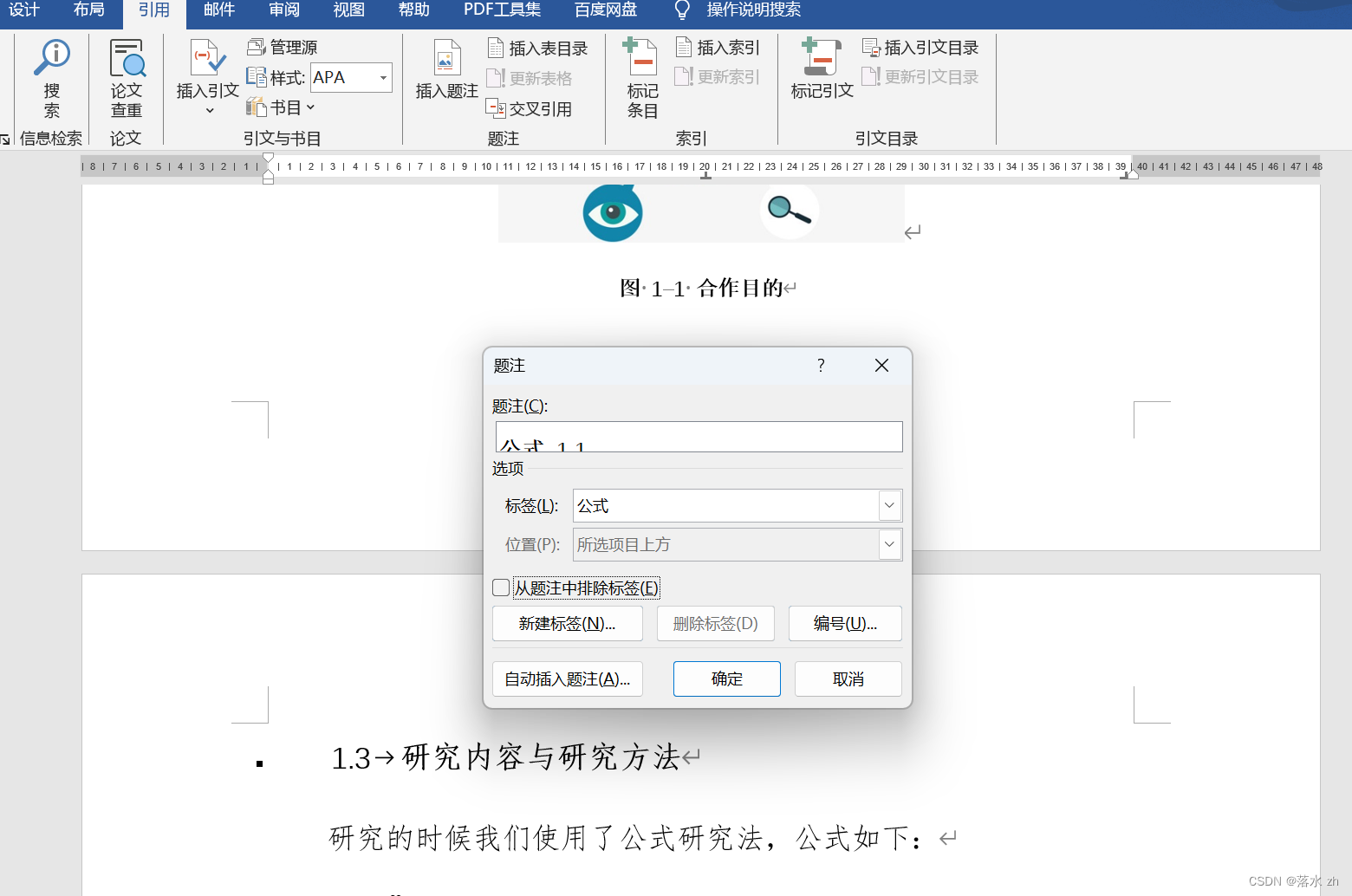 然后我們公式的題注一般都不需要標簽,所以勾選:“從題注中排除標簽”:
然后我們公式的題注一般都不需要標簽,所以勾選:“從題注中排除標簽”:
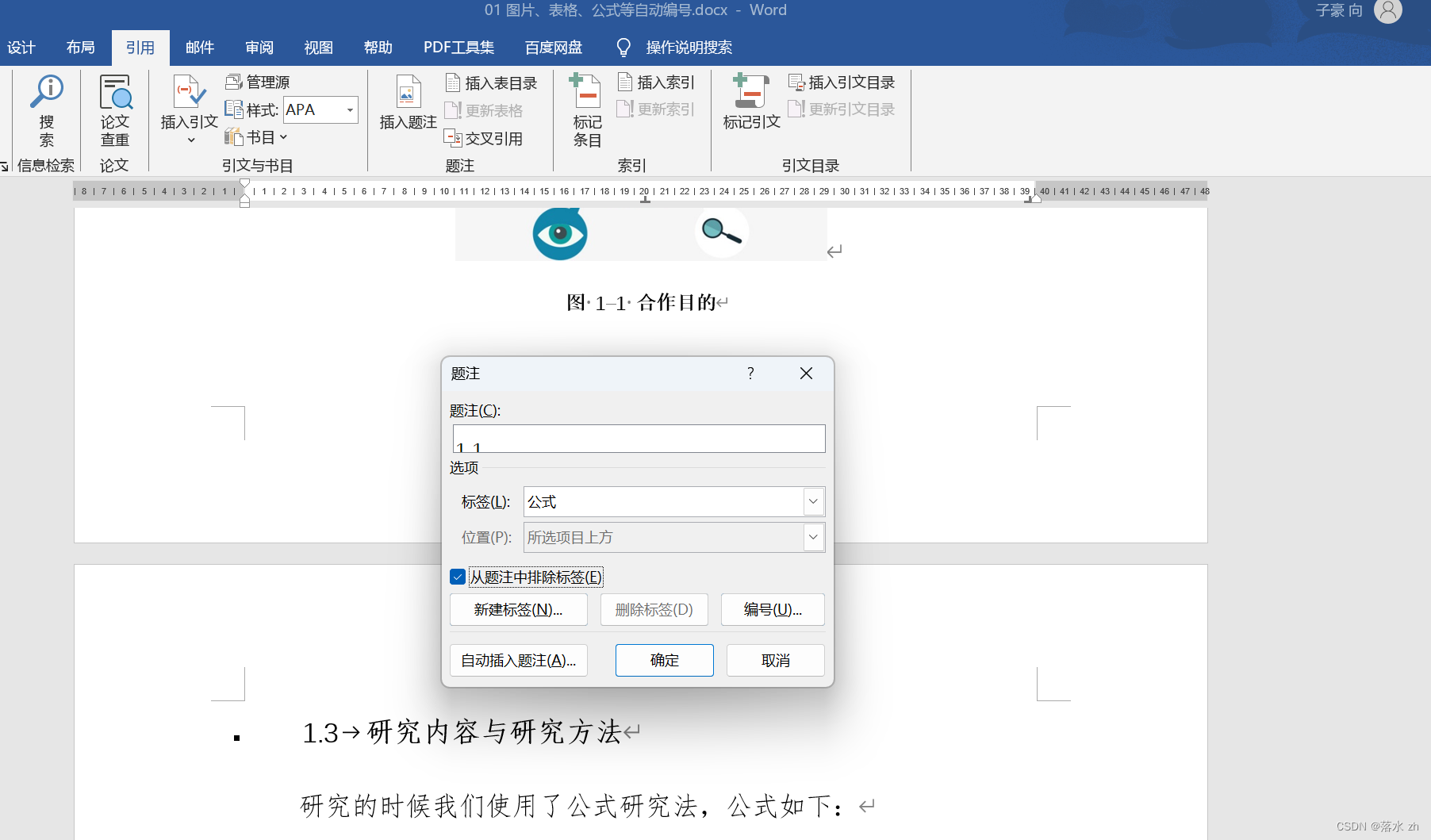 然后,公式的分隔符一般都是句點,點擊“編號”,使用分隔符為句點:
然后,公式的分隔符一般都是句點,點擊“編號”,使用分隔符為句點:
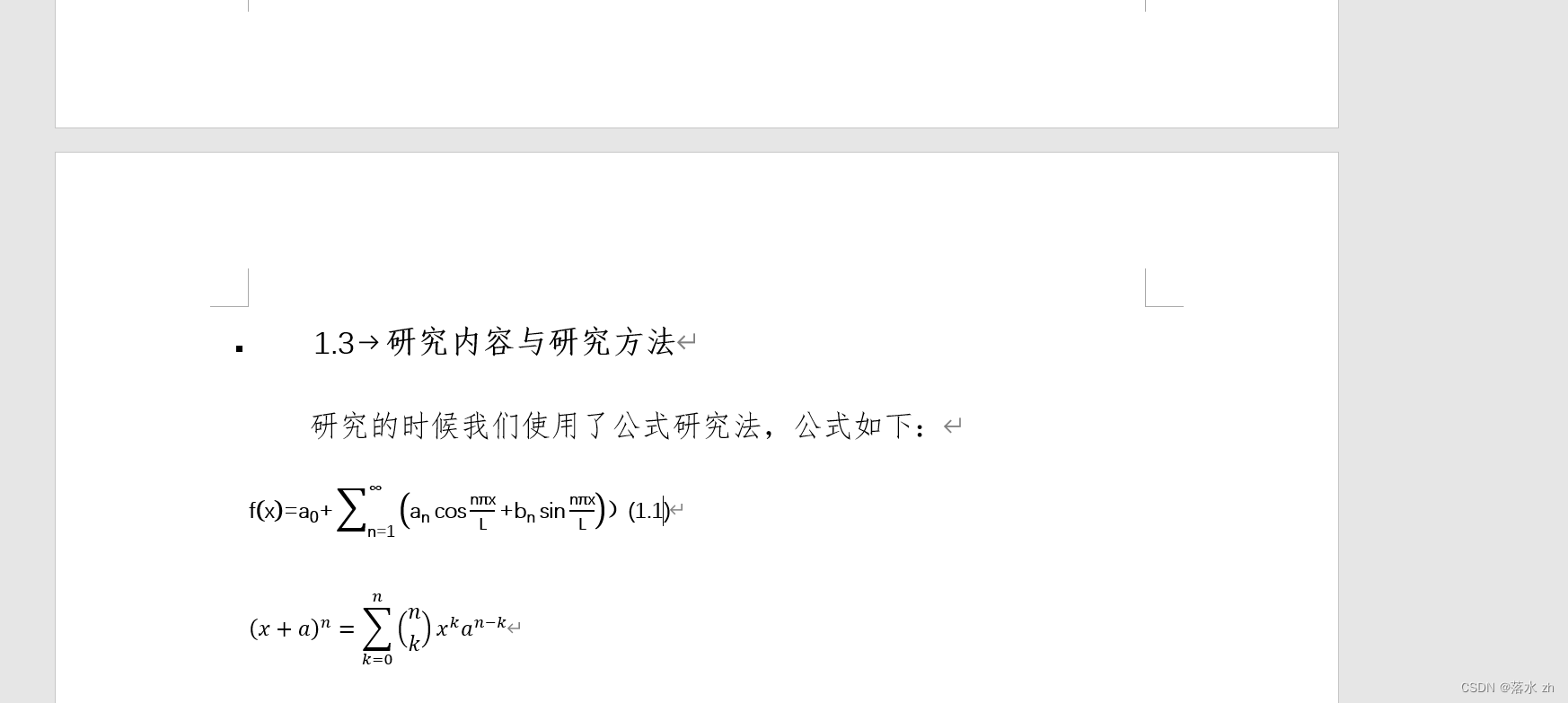
這樣插入題注就完成了,下面進行第二步:
第二步——設置兩個制表符
因為我們一行文字有兩種不同的格式,涉及到兩種不同的格式,我們需要兩種不同的制表符:
首先,點擊“視圖”,點擊“標尺”:
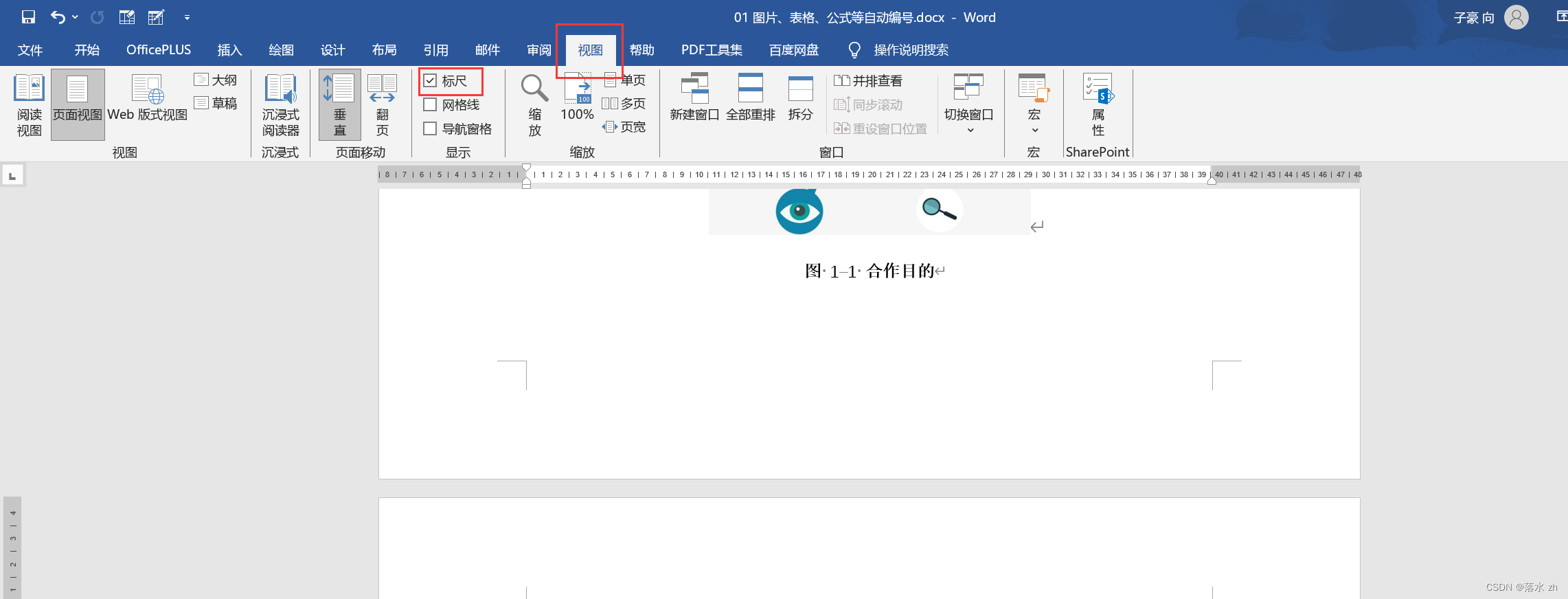
這個時候我們注意左邊的這個標志:
 這個就是制表符,這個居左制表符,我們可以點擊它:
這個就是制表符,這個居左制表符,我們可以點擊它:
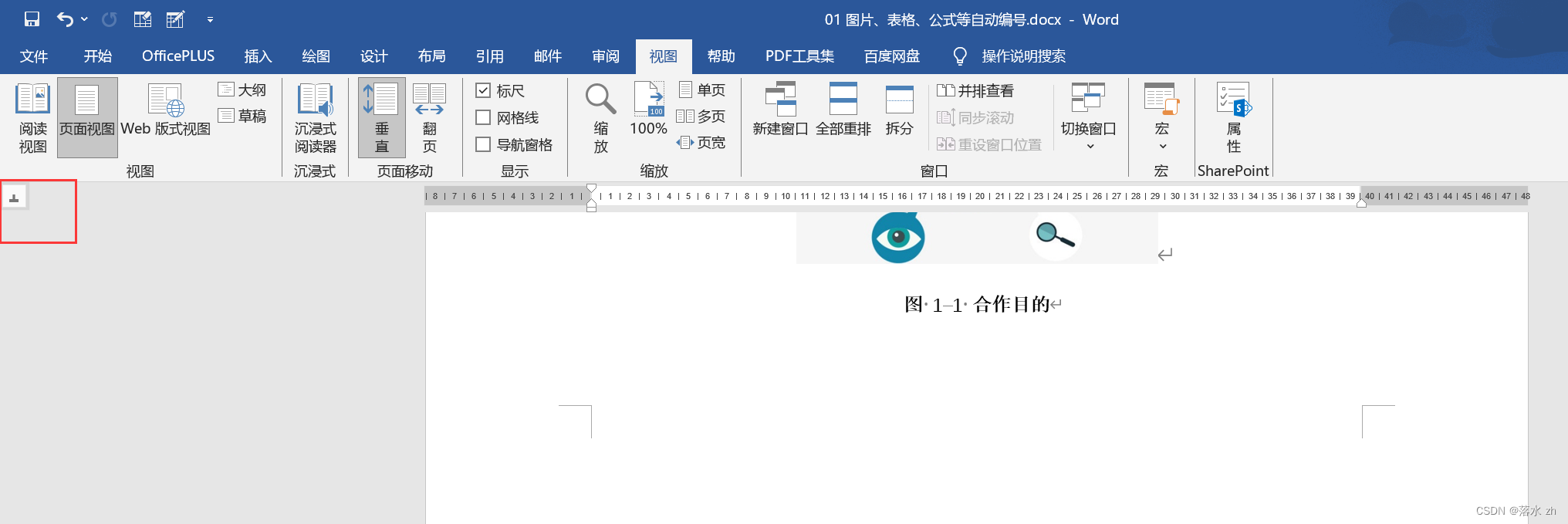 當變成這個樣子的時候就變成了居中制表符,這個時候我們在標尺正中間,添加一個居中制表符(添加制表符后可以按住Alt鍵進行微調):
當變成這個樣子的時候就變成了居中制表符,這個時候我們在標尺正中間,添加一個居中制表符(添加制表符后可以按住Alt鍵進行微調):
 我們此時再點擊這個按鈕,變成居右制表符:
我們此時再點擊這個按鈕,變成居右制表符:
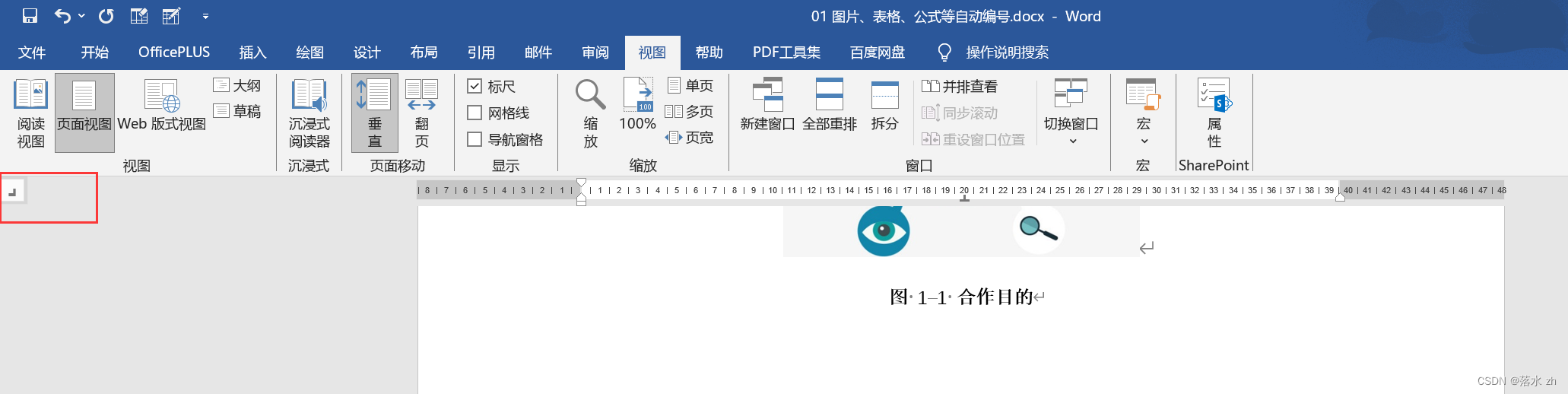 我們在標尺的最后添加一個居右制表符:
我們在標尺的最后添加一個居右制表符:
 這個時候光標放在公式最前面:
這個時候光標放在公式最前面:
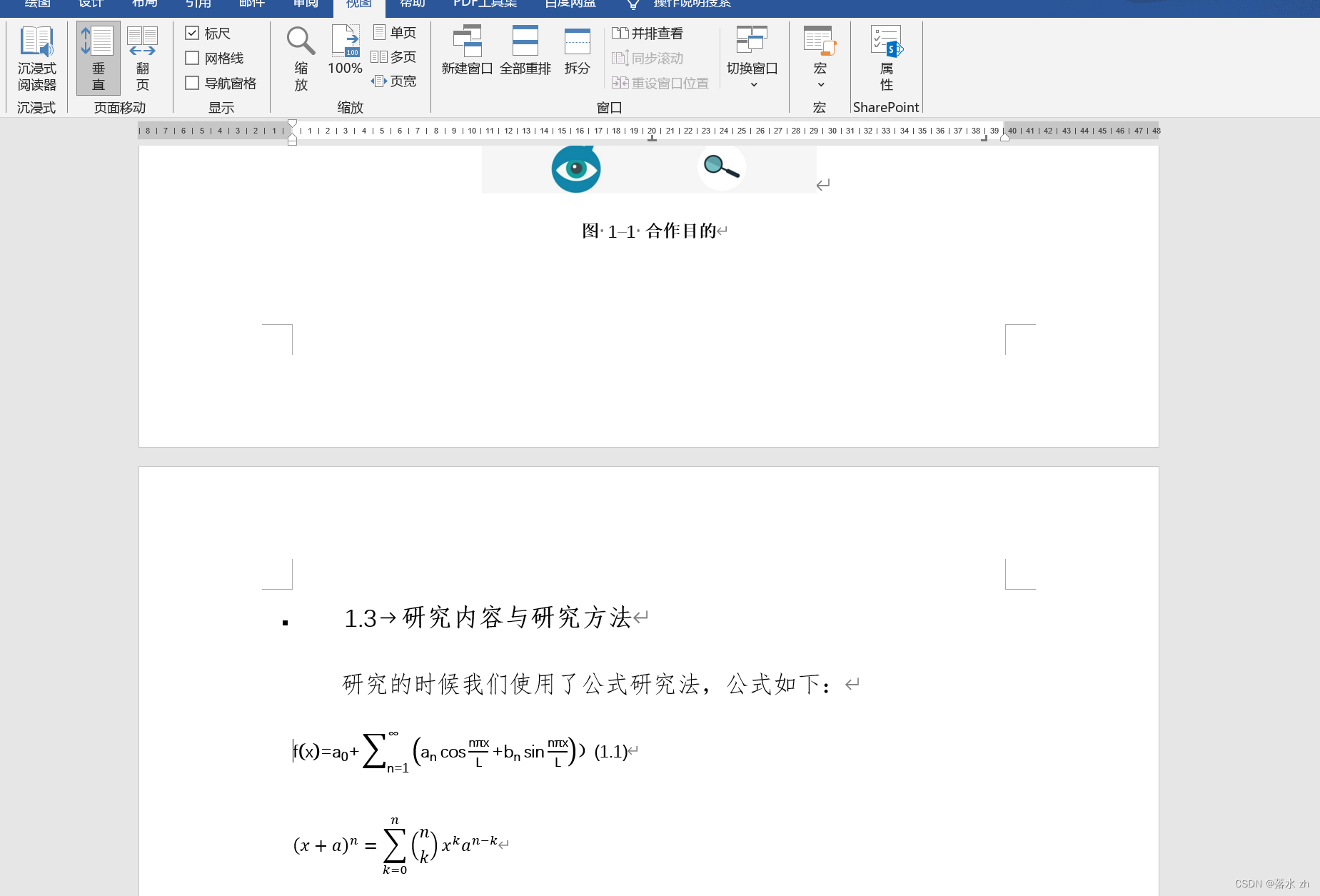 按Tab鍵:
按Tab鍵:
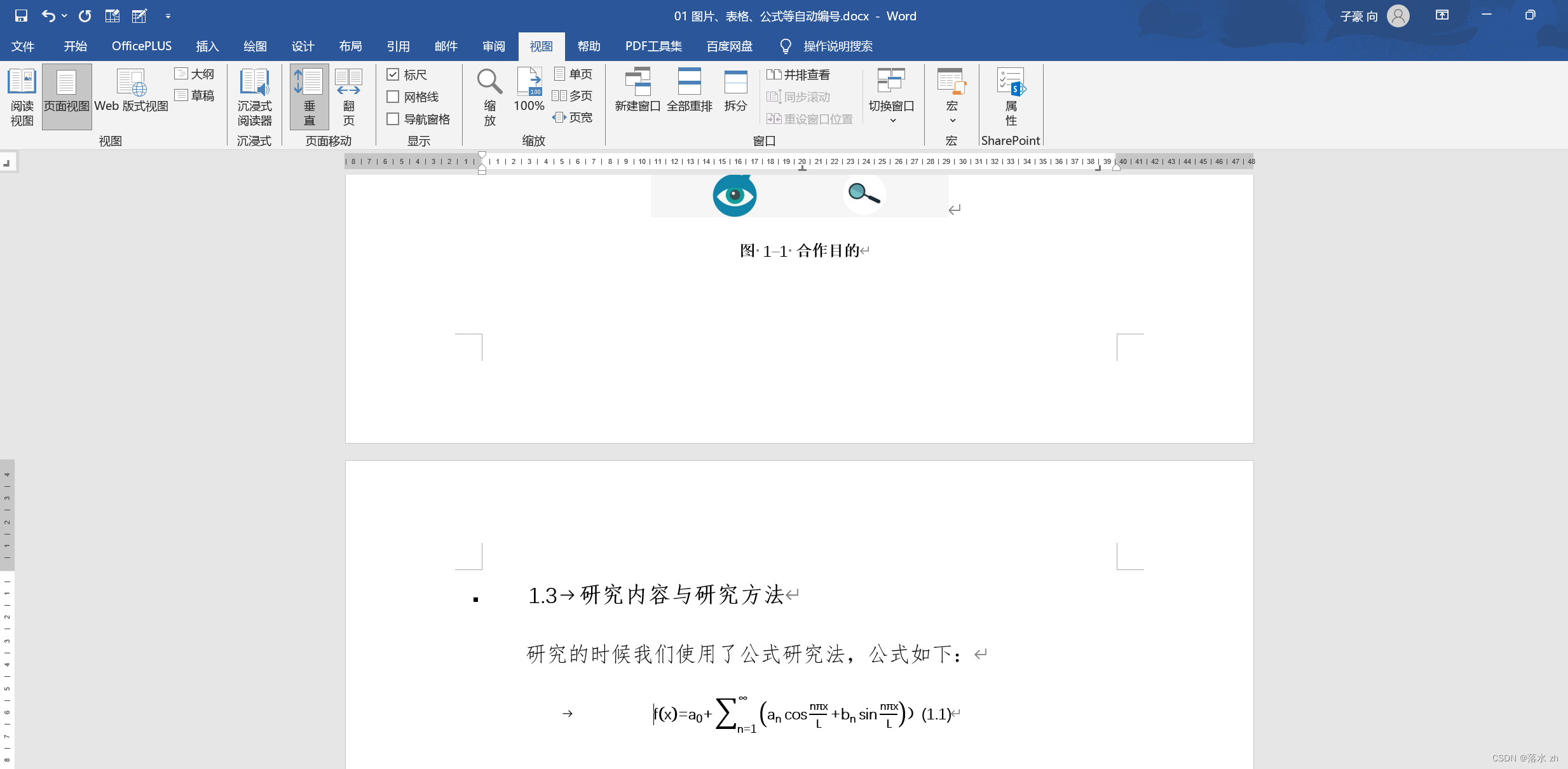
然后光標置于公式與題注之間,再按Tab鍵:
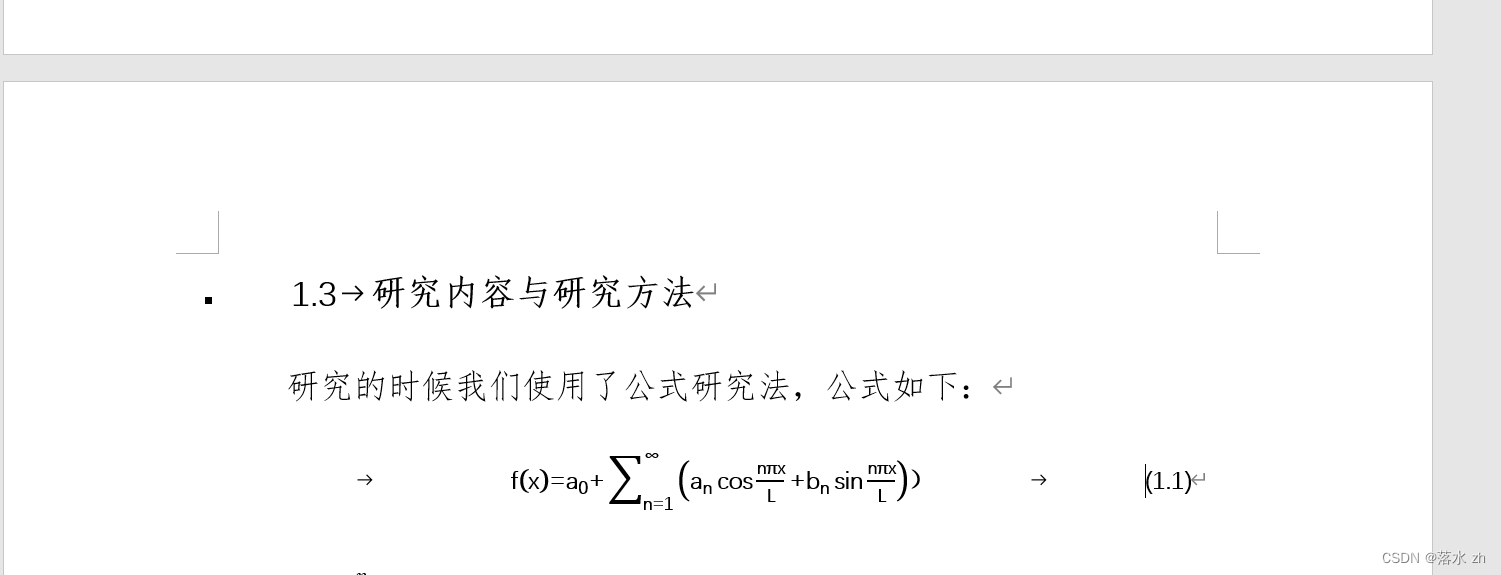 這個時候題注右對齊了。我們也可以為公式創建樣式,方便我們以后使用:
這個時候題注右對齊了。我們也可以為公式創建樣式,方便我們以后使用:
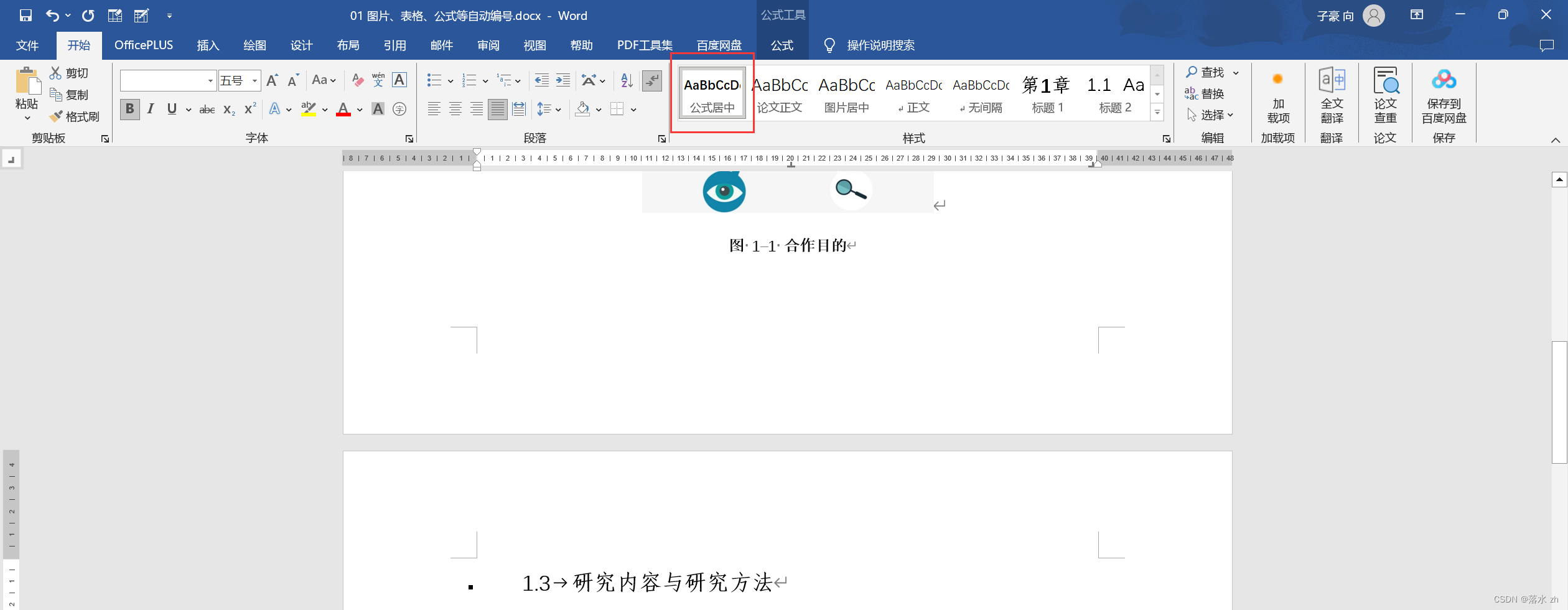
這個時候我們再插入一個公式,設置好題注:
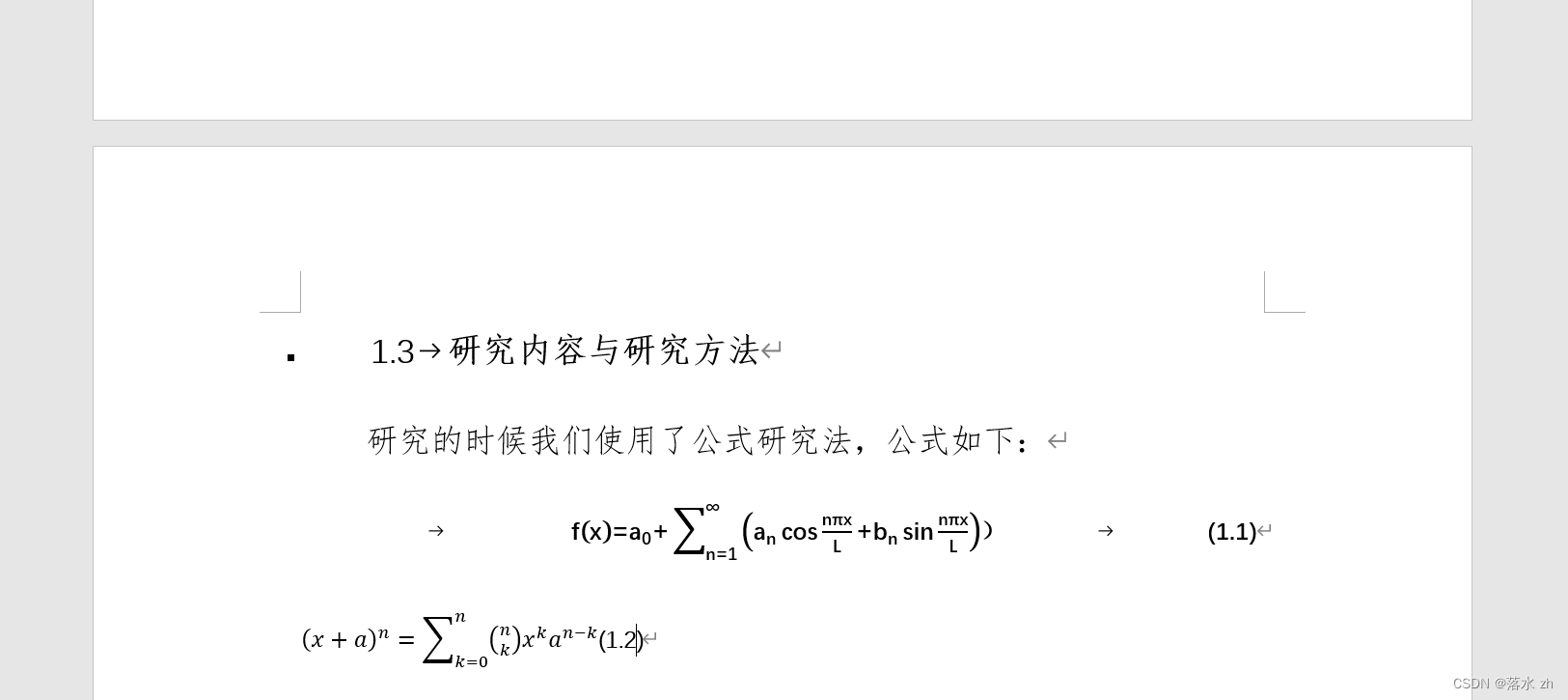 應用我們新創建的“公式居中樣式”:
應用我們新創建的“公式居中樣式”:
 應用之后,像之前那樣插入Tab鍵:
應用之后,像之前那樣插入Tab鍵:
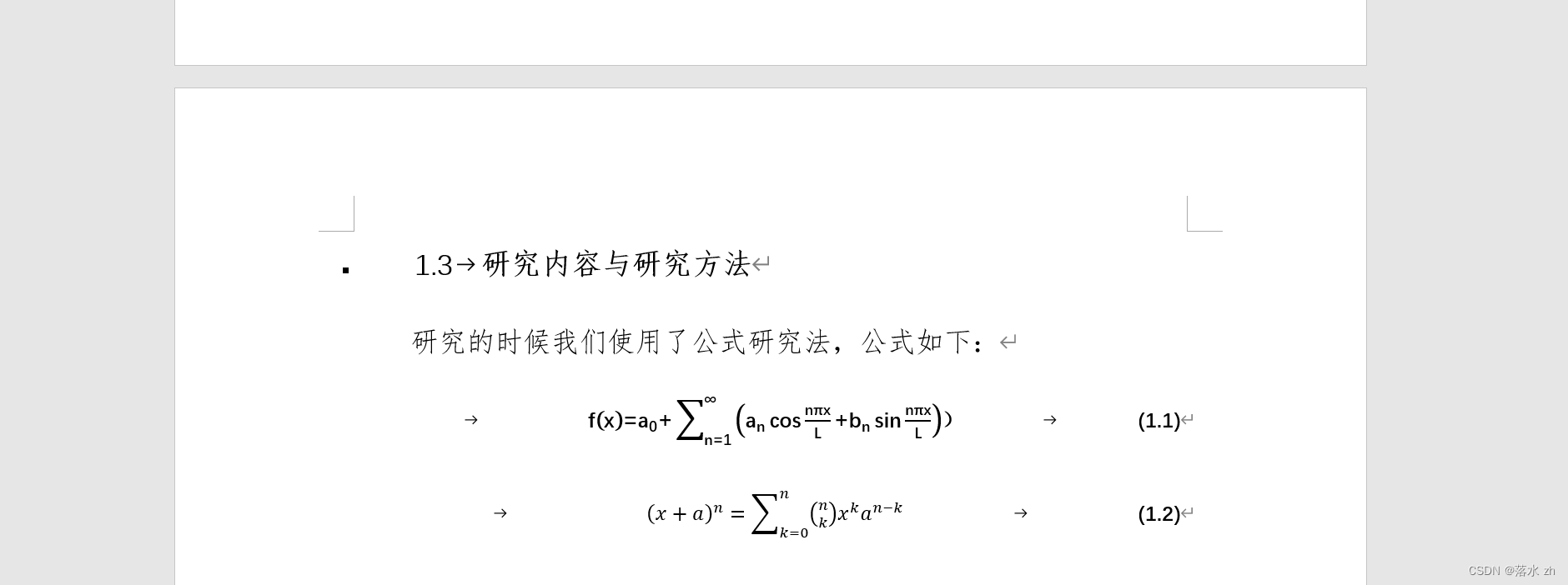
解決題注“圖一-1”的問題
在正式的公本文書中,我們每一級的標題都有自己的格式,而題注又連接到了多級列表,多級列表又連接到了標題樣式,如果這時候使用題注,就會出現一些奇怪的事:
比如我給這張圖片插入題注:
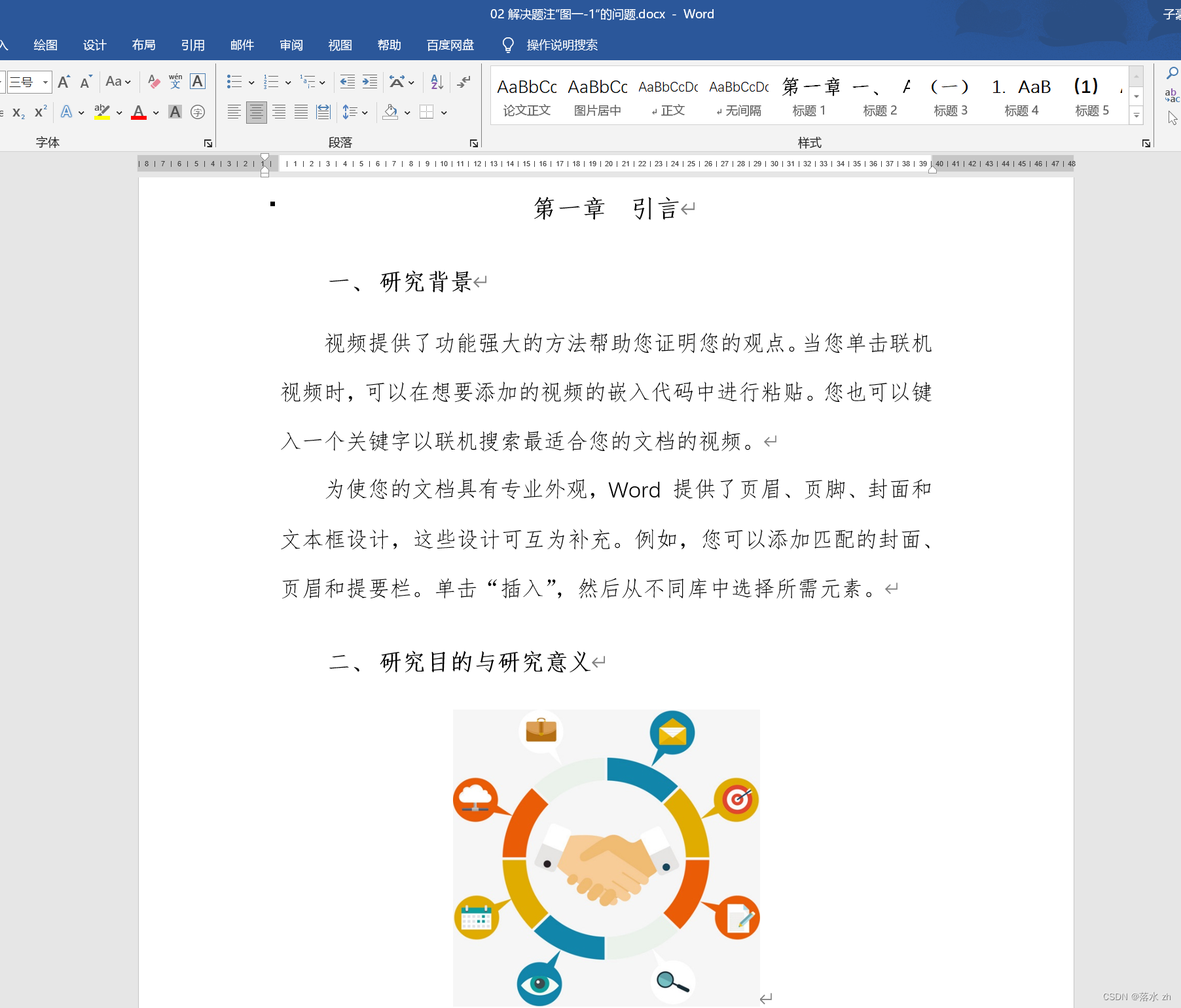
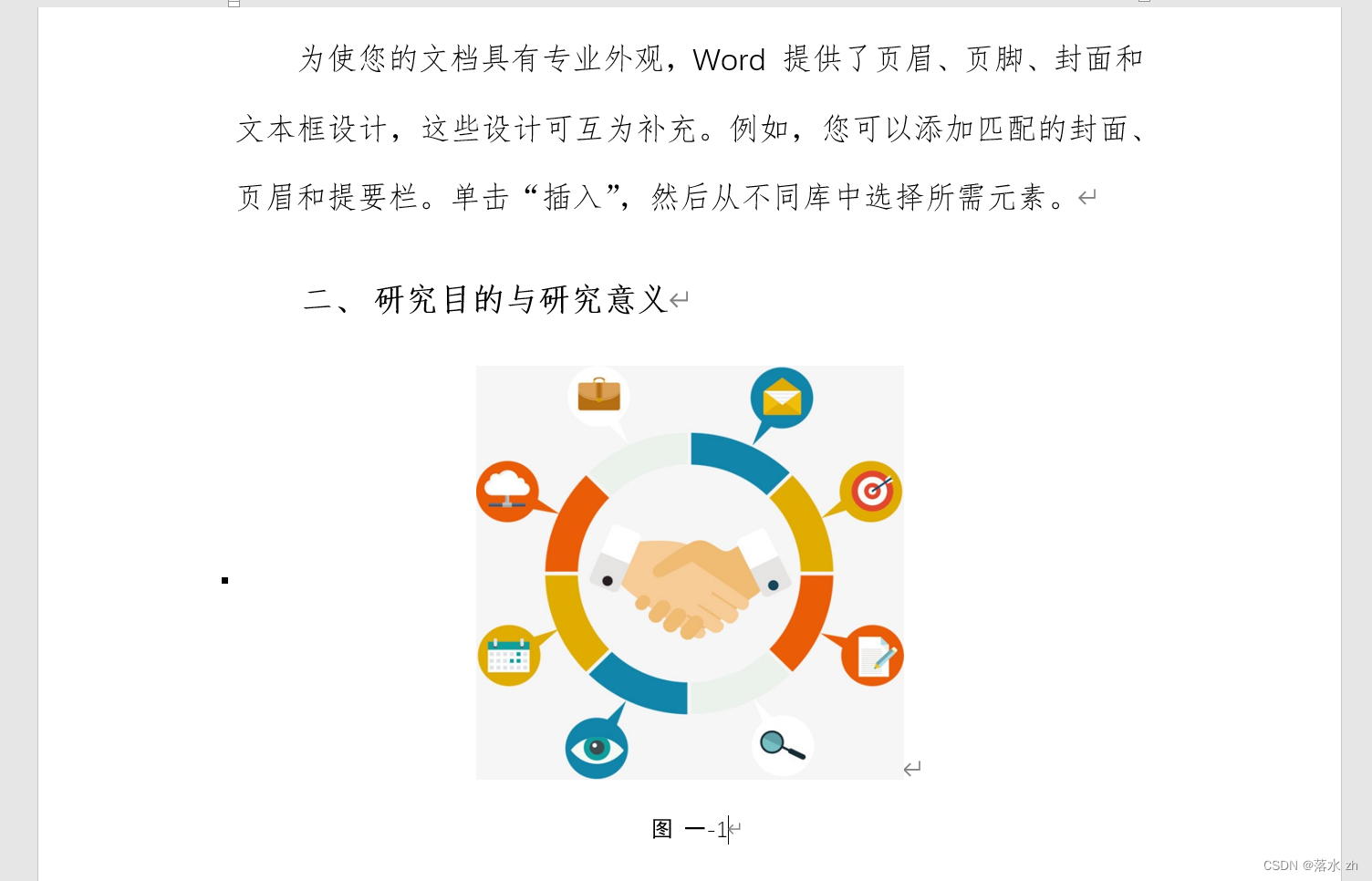 我們的題注變成了“圖一.1”,這是因為我們的多級列表的一級標題的格式:
我們的題注變成了“圖一.1”,這是因為我們的多級列表的一級標題的格式:
 因為一級標題的底紋是“一”,所以題注中有“圖一”,我們這個時候把底紋數字改為“1”:
因為一級標題的底紋是“一”,所以題注中有“圖一”,我們這個時候把底紋數字改為“1”:
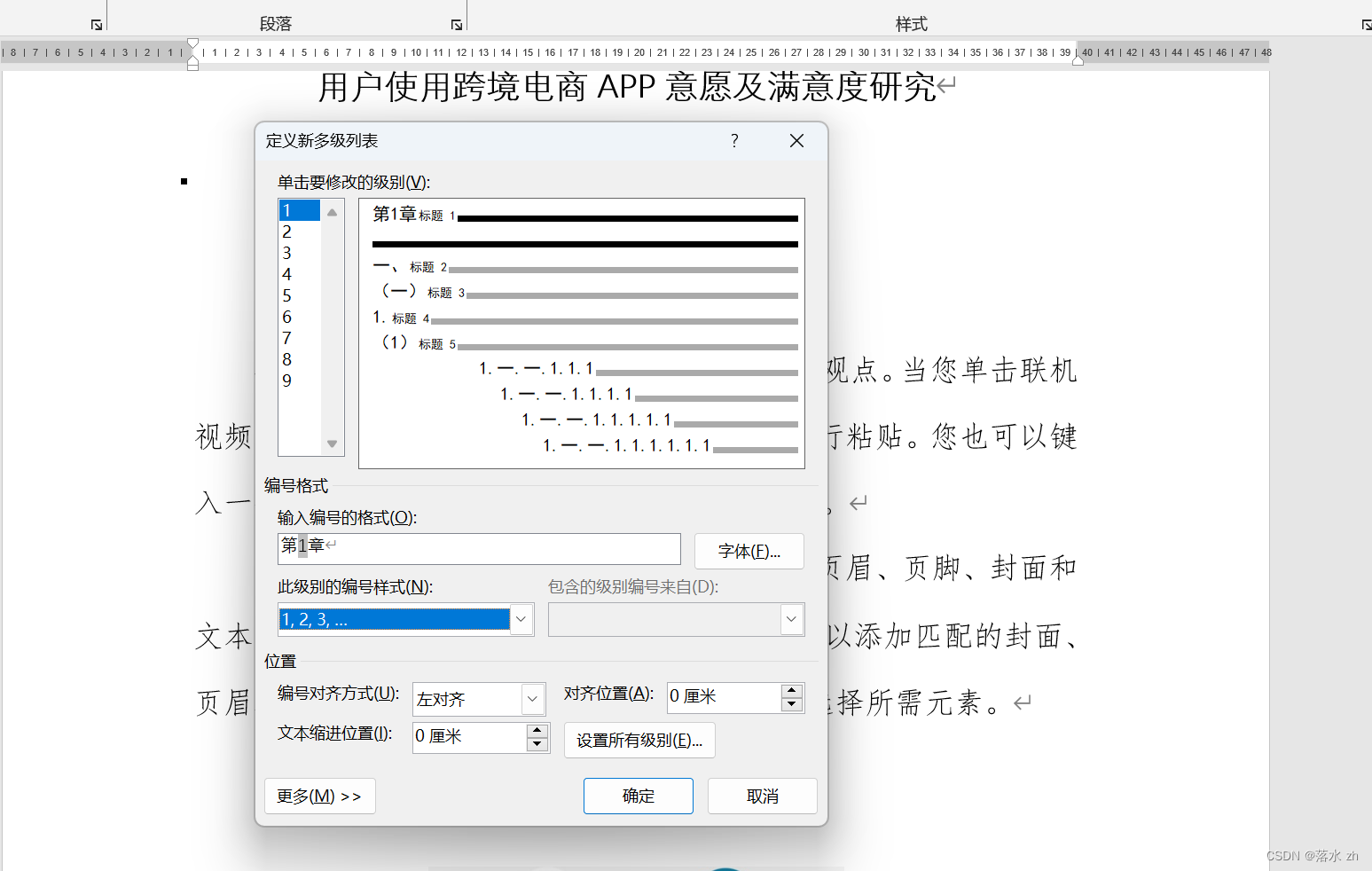
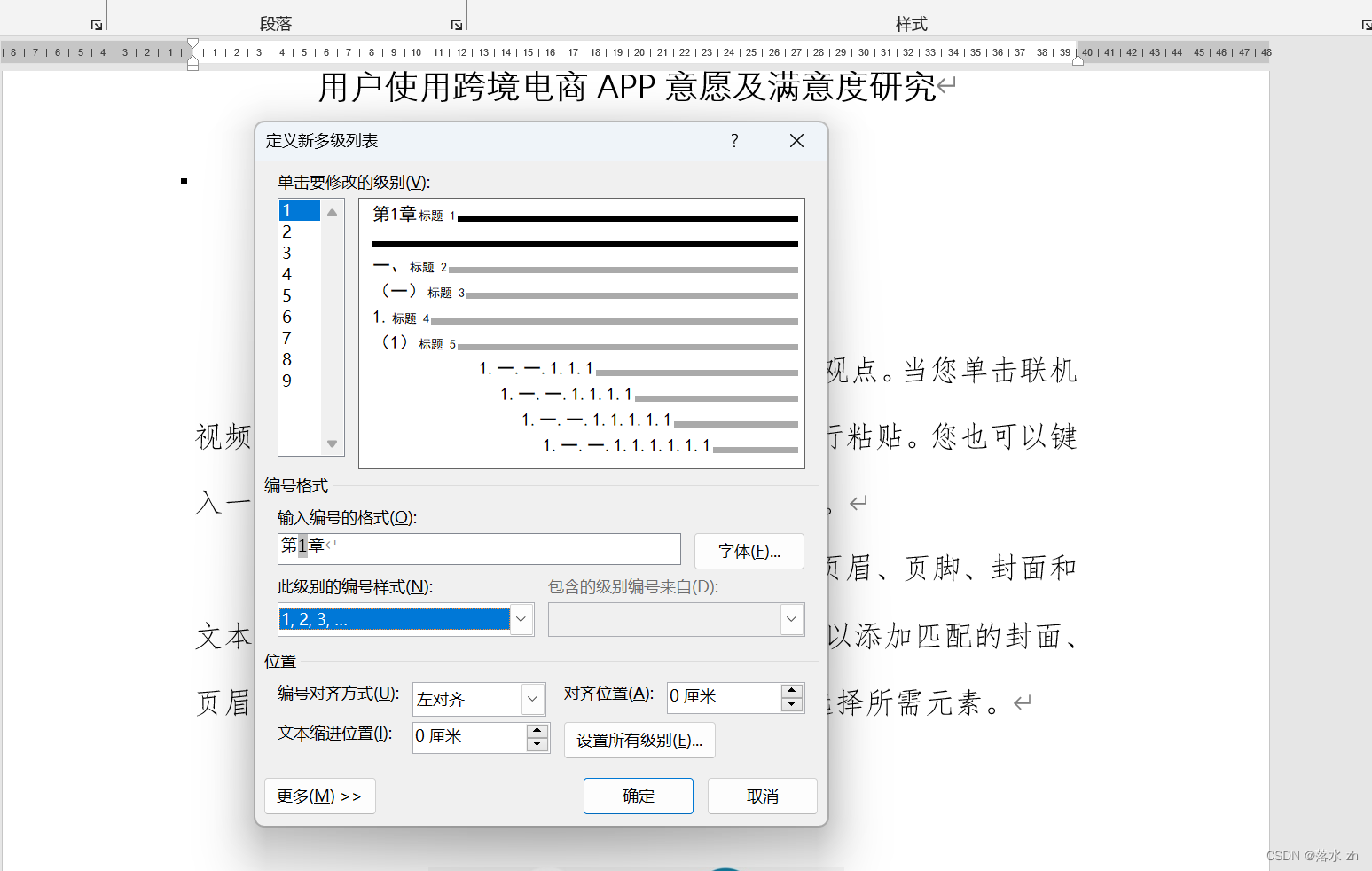
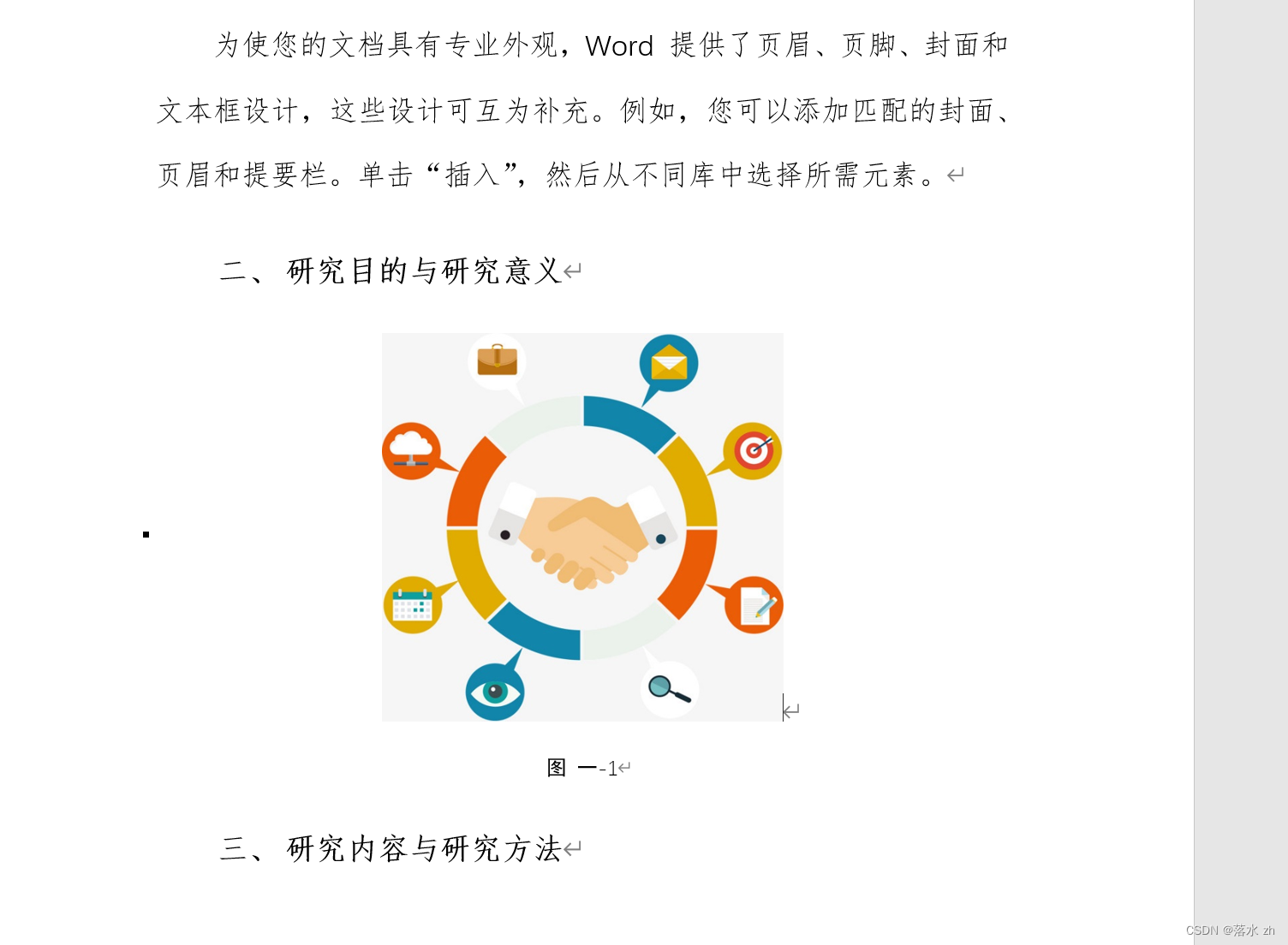 這個時候我們發現題注并沒有更新,我們之前提到過題注的更新是通過域,而域的更新具有延遲性,這個時候Ctrl+A全選,F9鍵更新域。
這個時候我們發現題注并沒有更新,我們之前提到過題注的更新是通過域,而域的更新具有延遲性,這個時候Ctrl+A全選,F9鍵更新域。
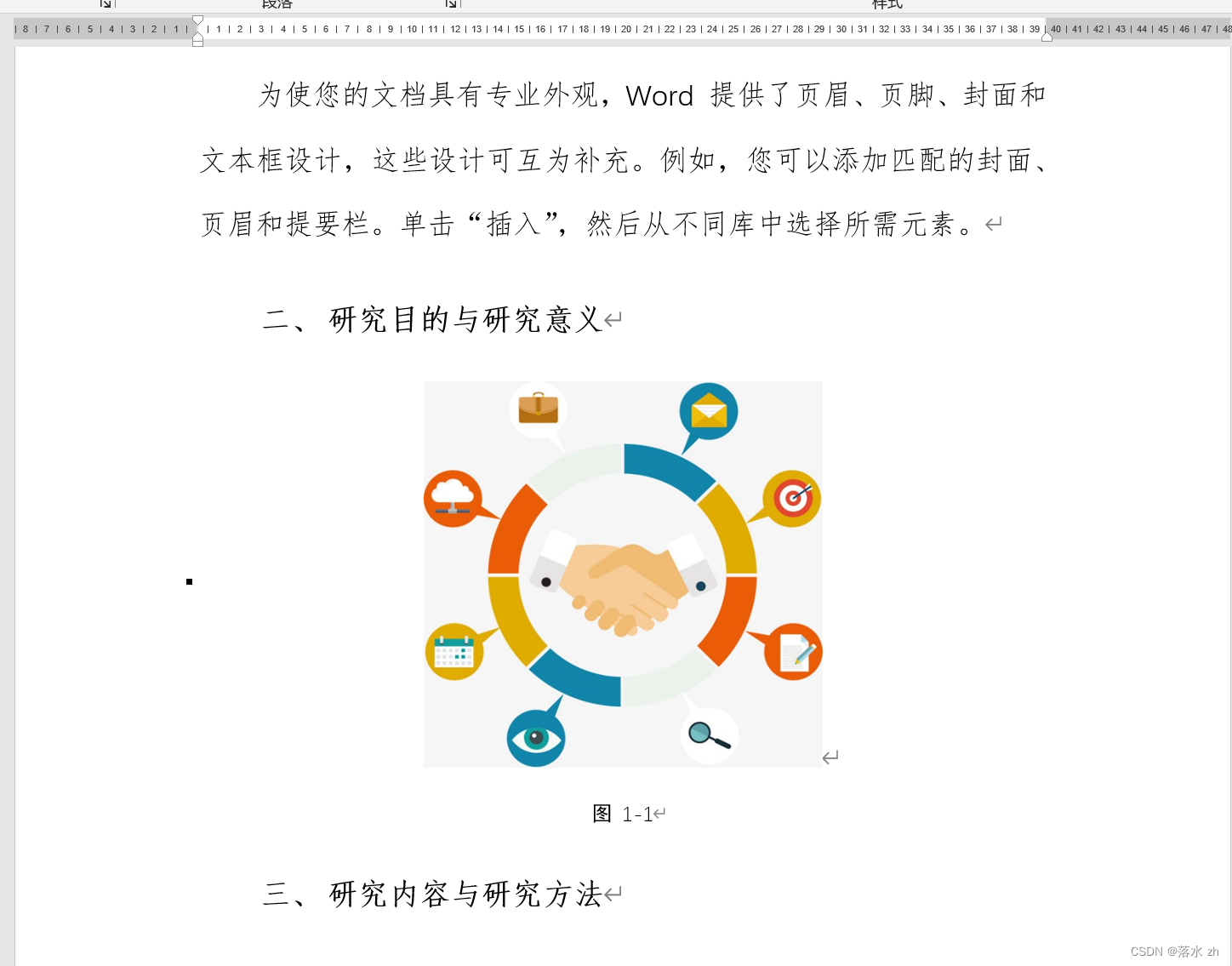
這個時候題注變好了,但是一級標題又變成阿拉伯數字了:
 這時候該怎么辦呢?這個時候我們先保證題注編號是正確的情況下(就是不動多級列表的設置了),用一個障眼法。
這時候該怎么辦呢?這個時候我們先保證題注編號是正確的情況下(就是不動多級列表的設置了),用一個障眼法。
選中一級標題編號,打開字體對話框,快捷鍵:Ctrl+D(這里要注意,一定要關閉“顯示隱藏標記”,不然會有一些奇怪的事情。):
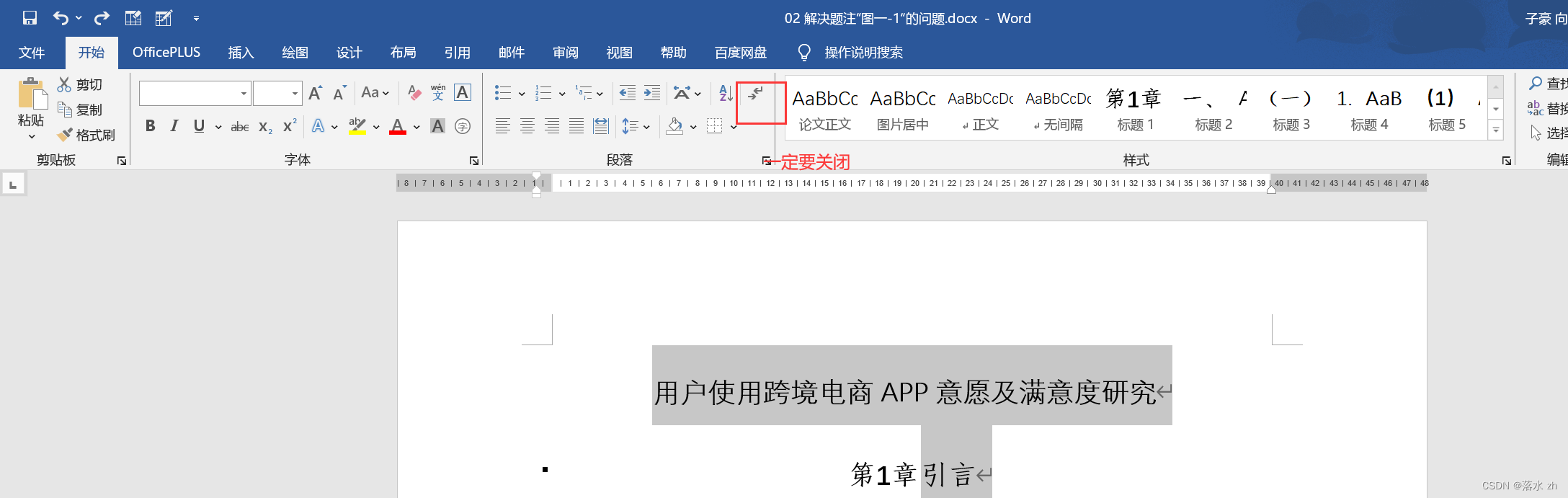 (選中一級標題編號)
(選中一級標題編號)
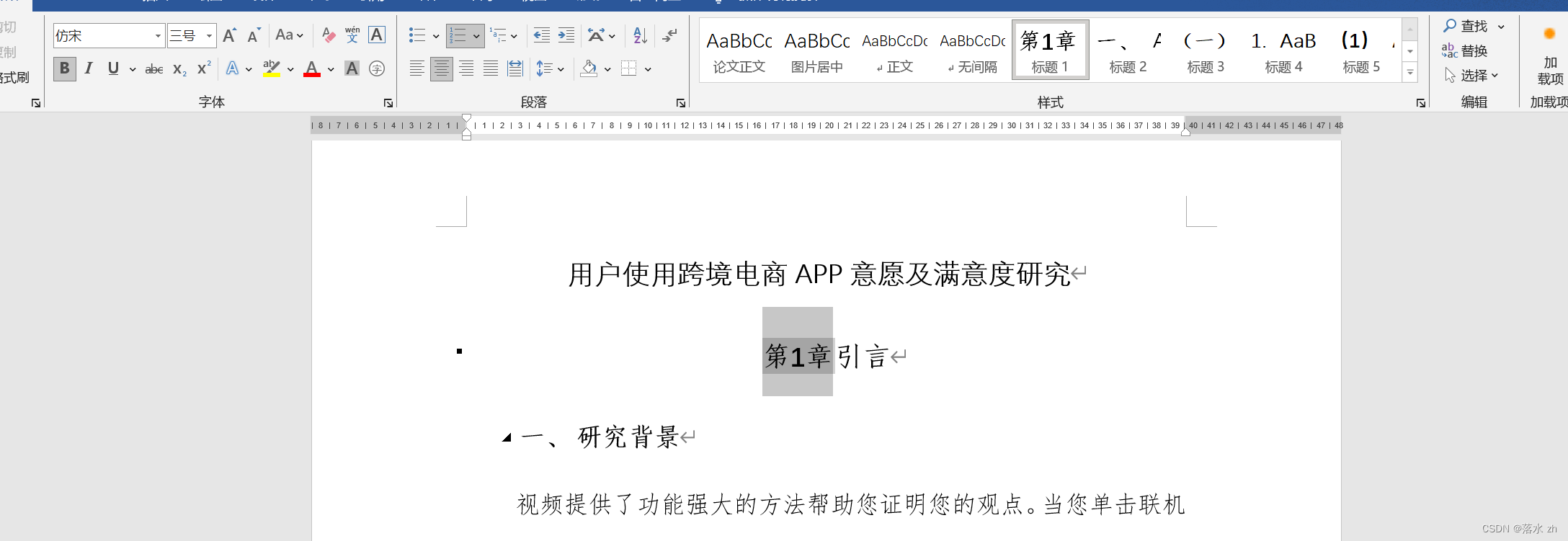
(打開字體對話框)
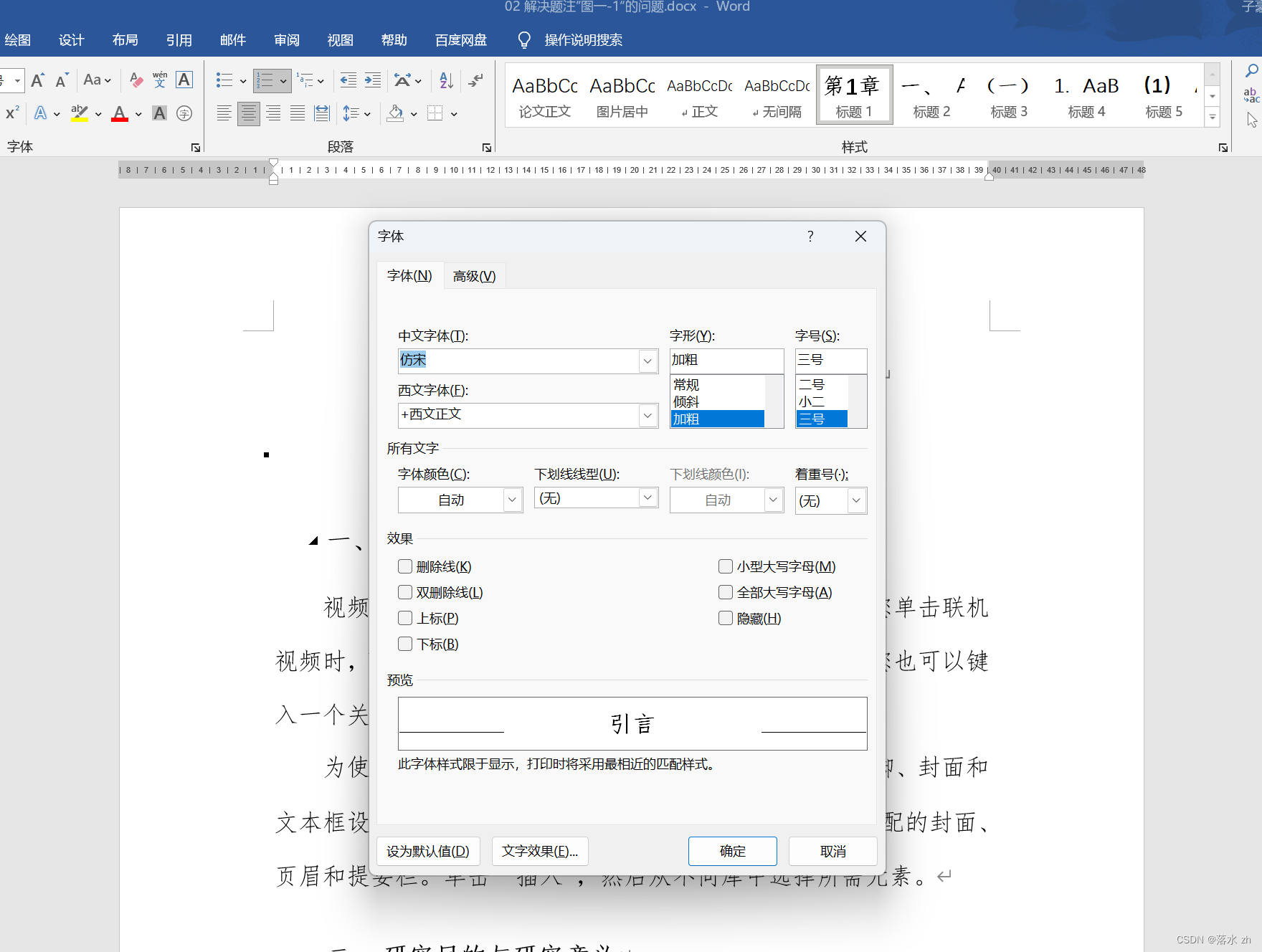
點擊隱藏:
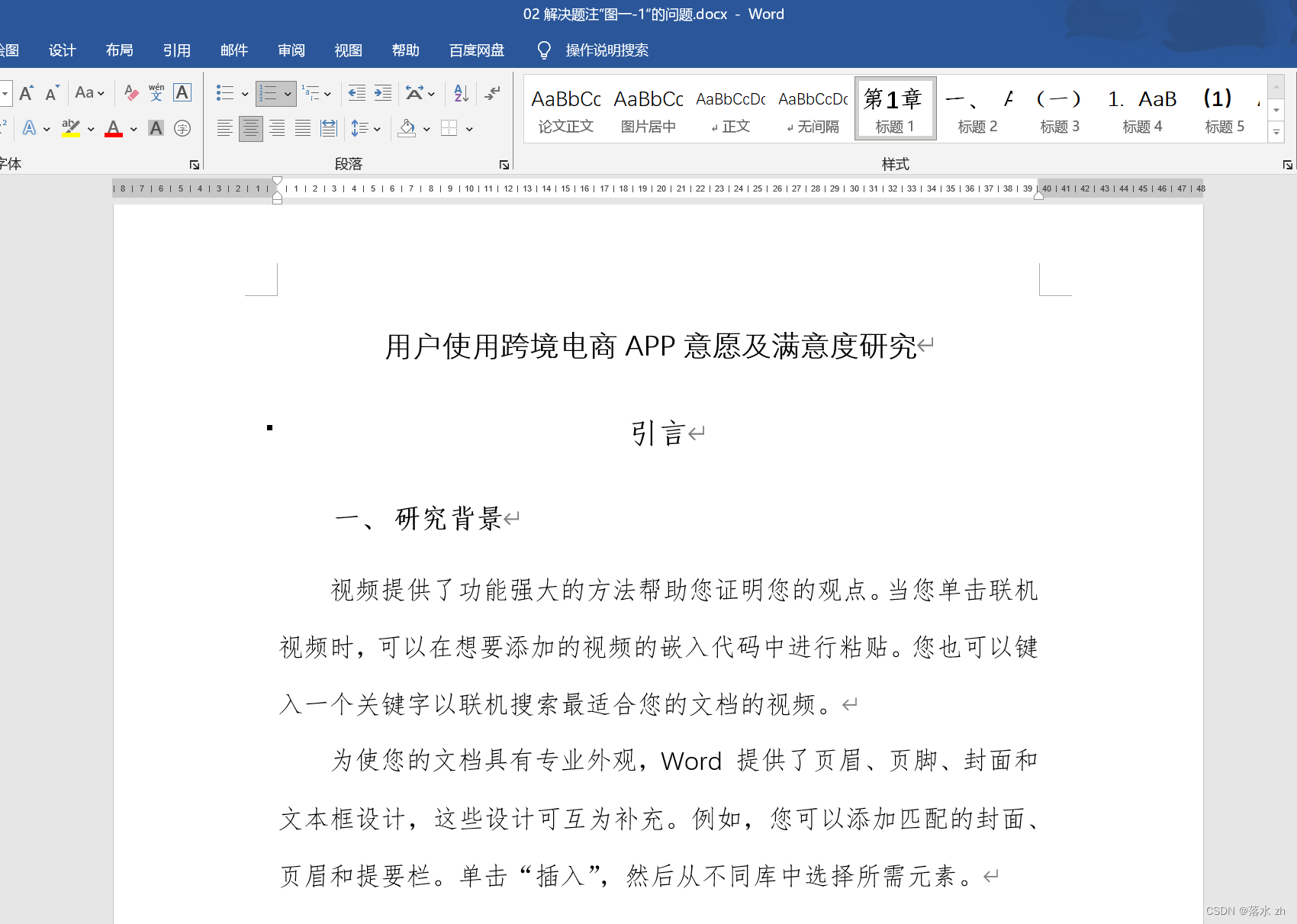
這個時候一級標題的序號全部被我們隱藏了,這個時候**我們要插入一個可以自動更新的編號(域)**就可以了。
輸入“第”跟“章”,光標置于這兩個字中間:
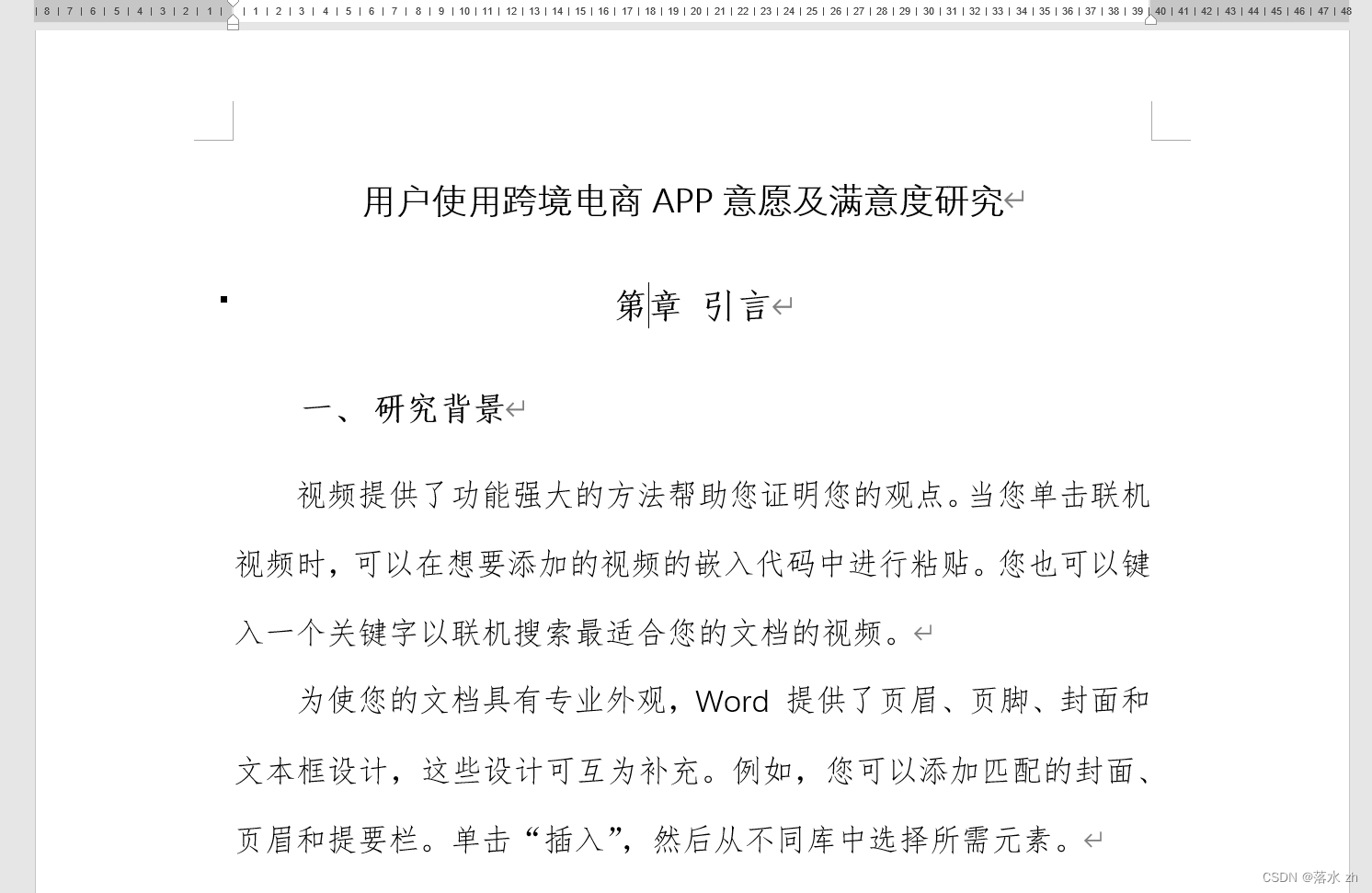
點擊插入選項卡,找到“文檔部件”:
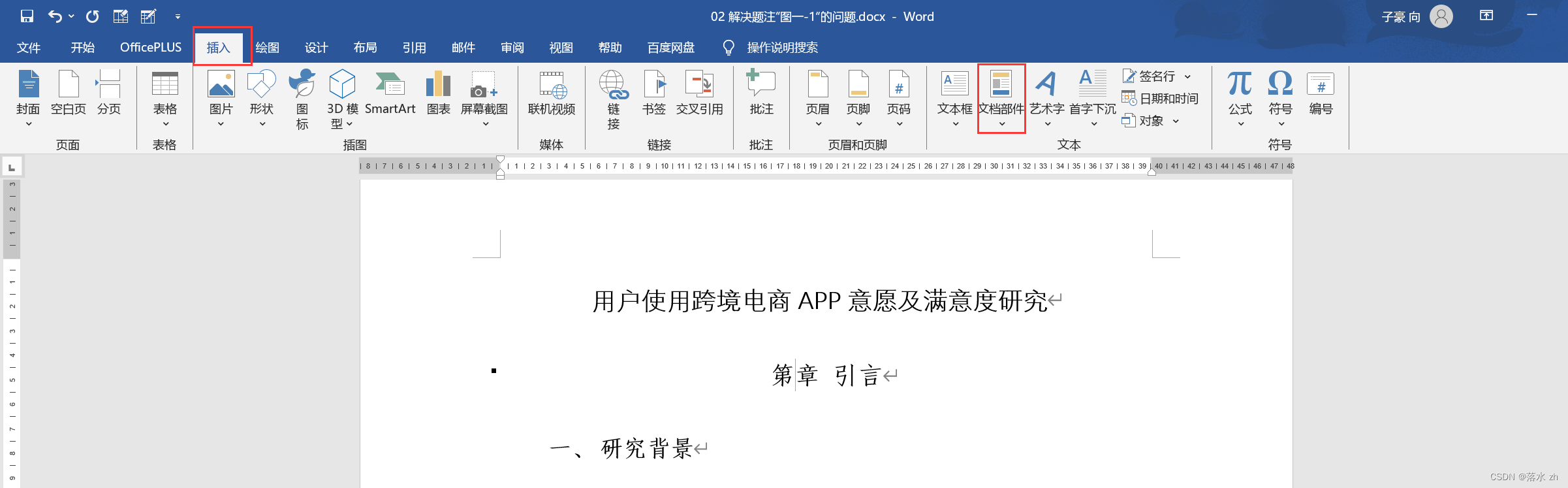
下拉,選擇“域”,選擇“AutoNum”:
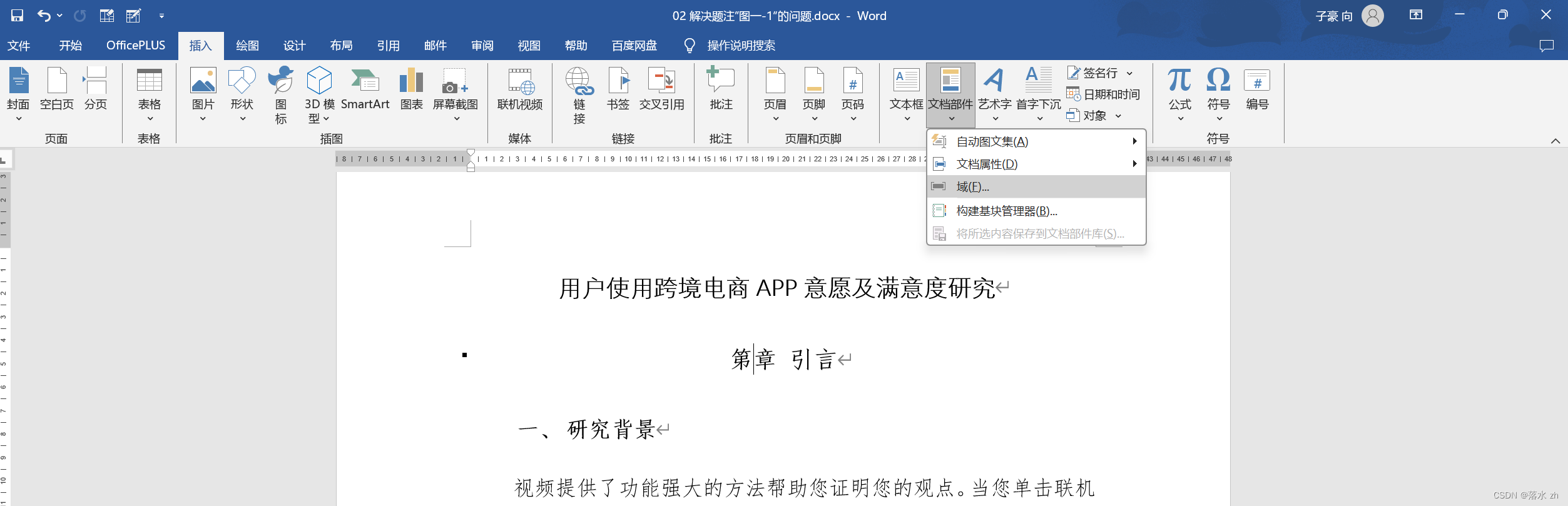
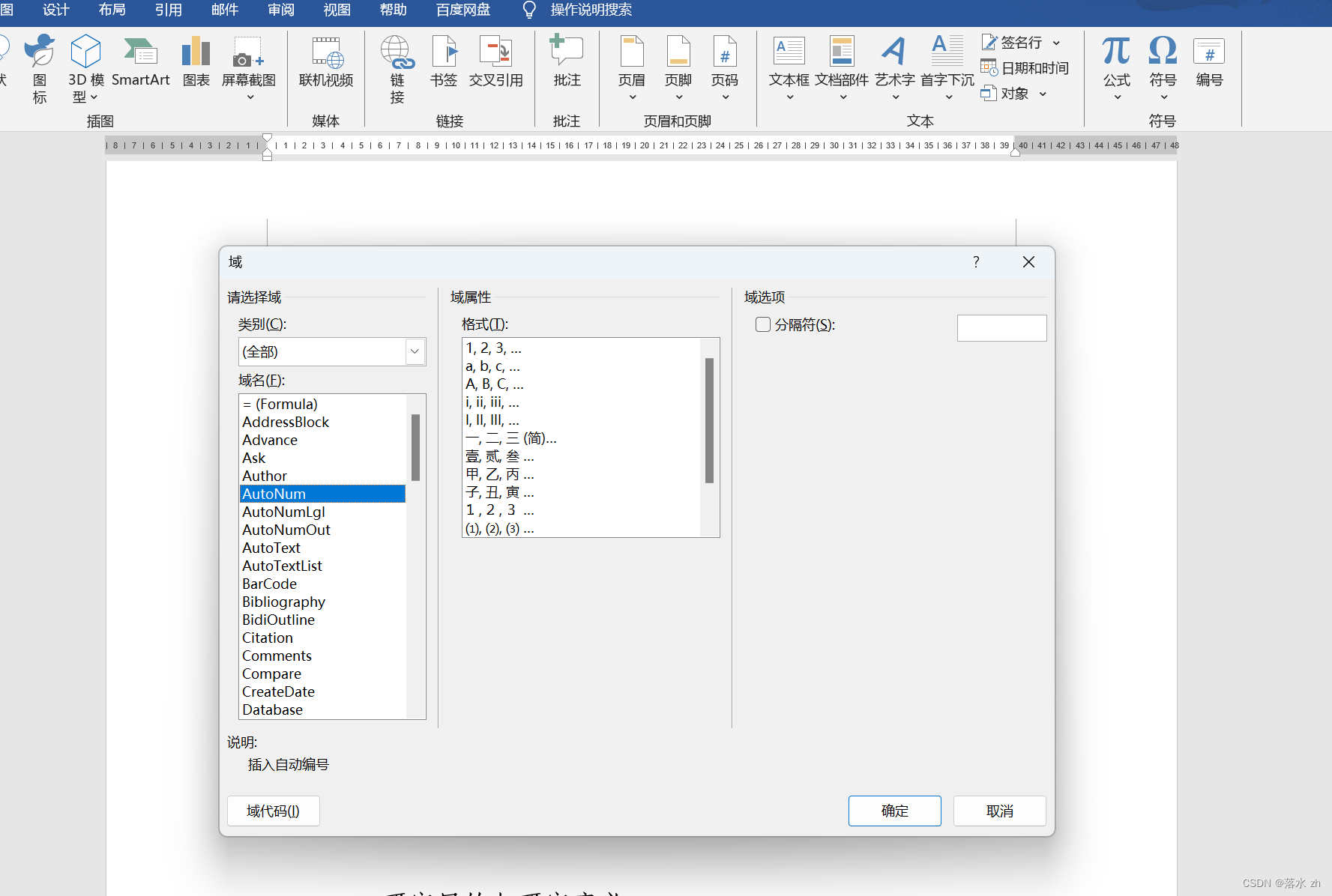
選擇格式為大寫的一二三:
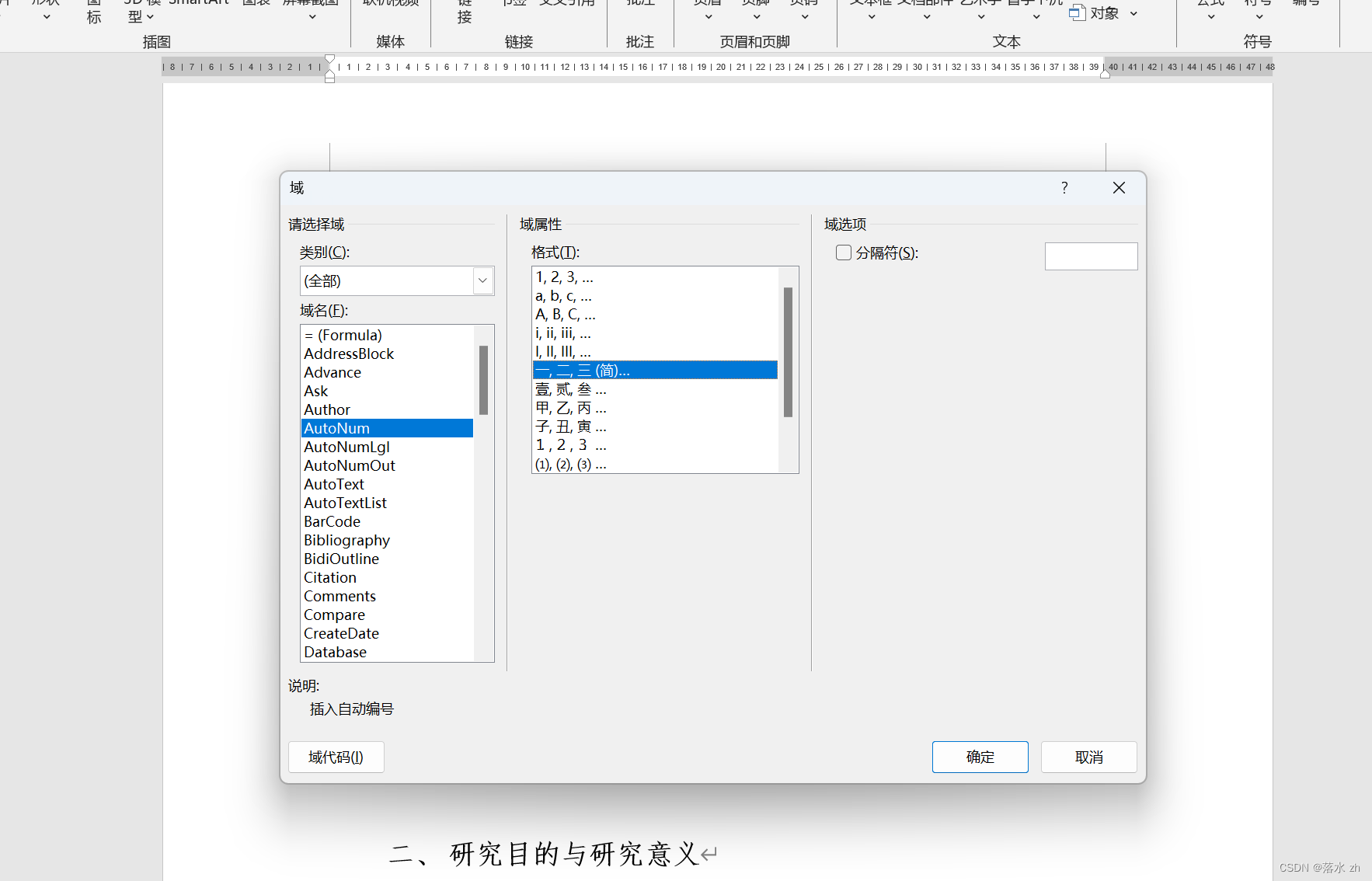
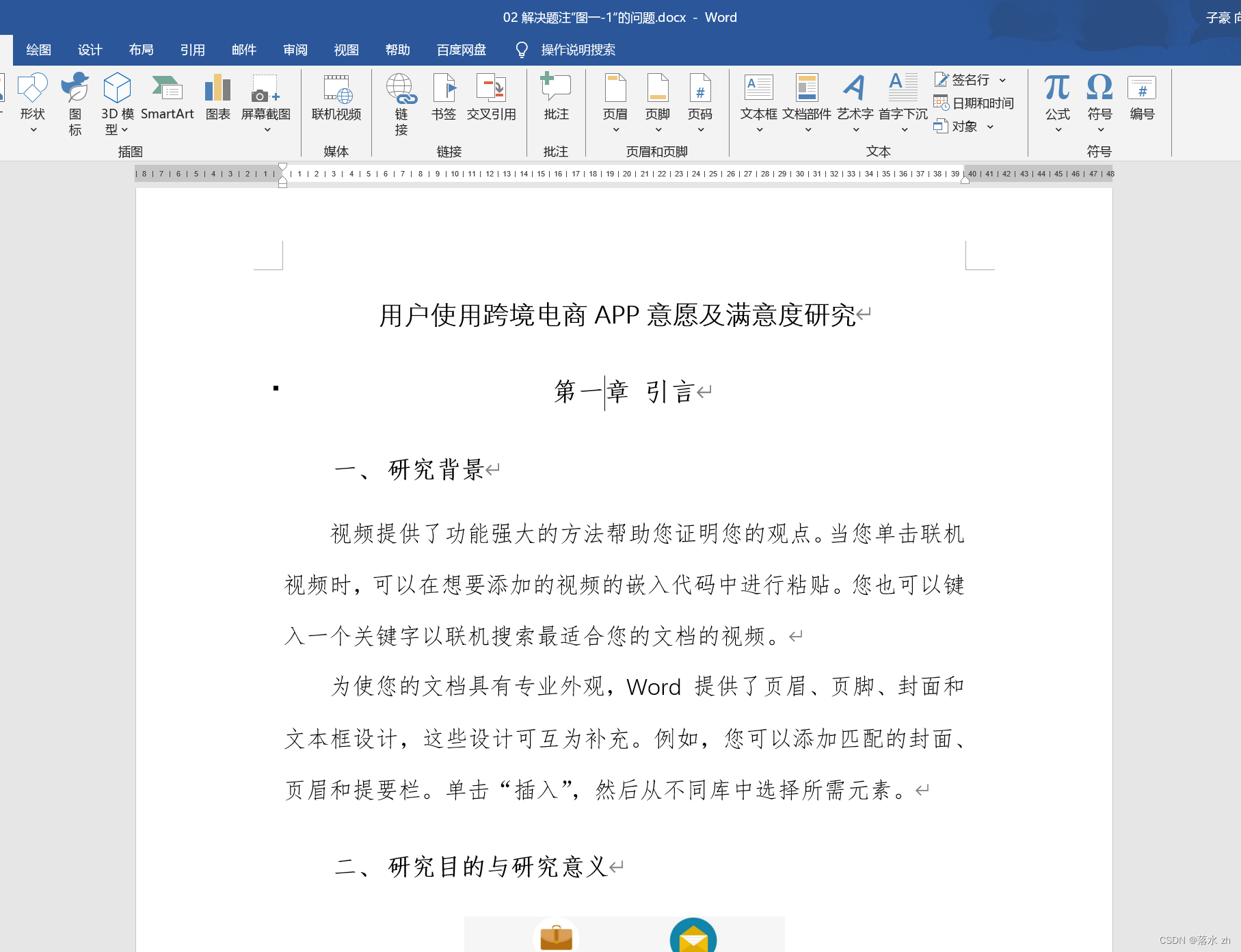
這個時候,我們一級標題的編號就又是大寫的了,但是我們只是修改了一個,其他的一級標題還沒有修改,很簡單,復制粘貼過去就行了:
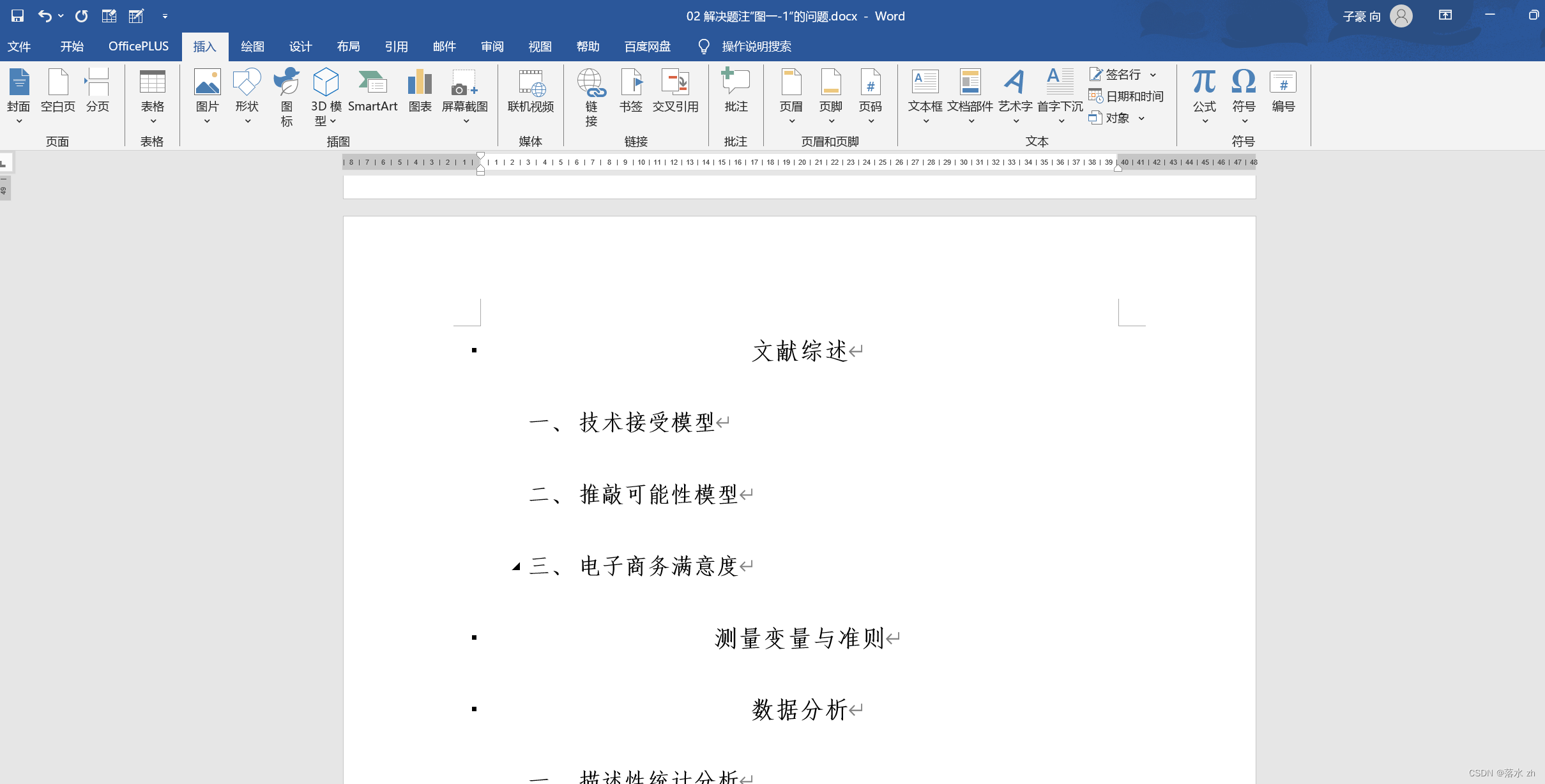
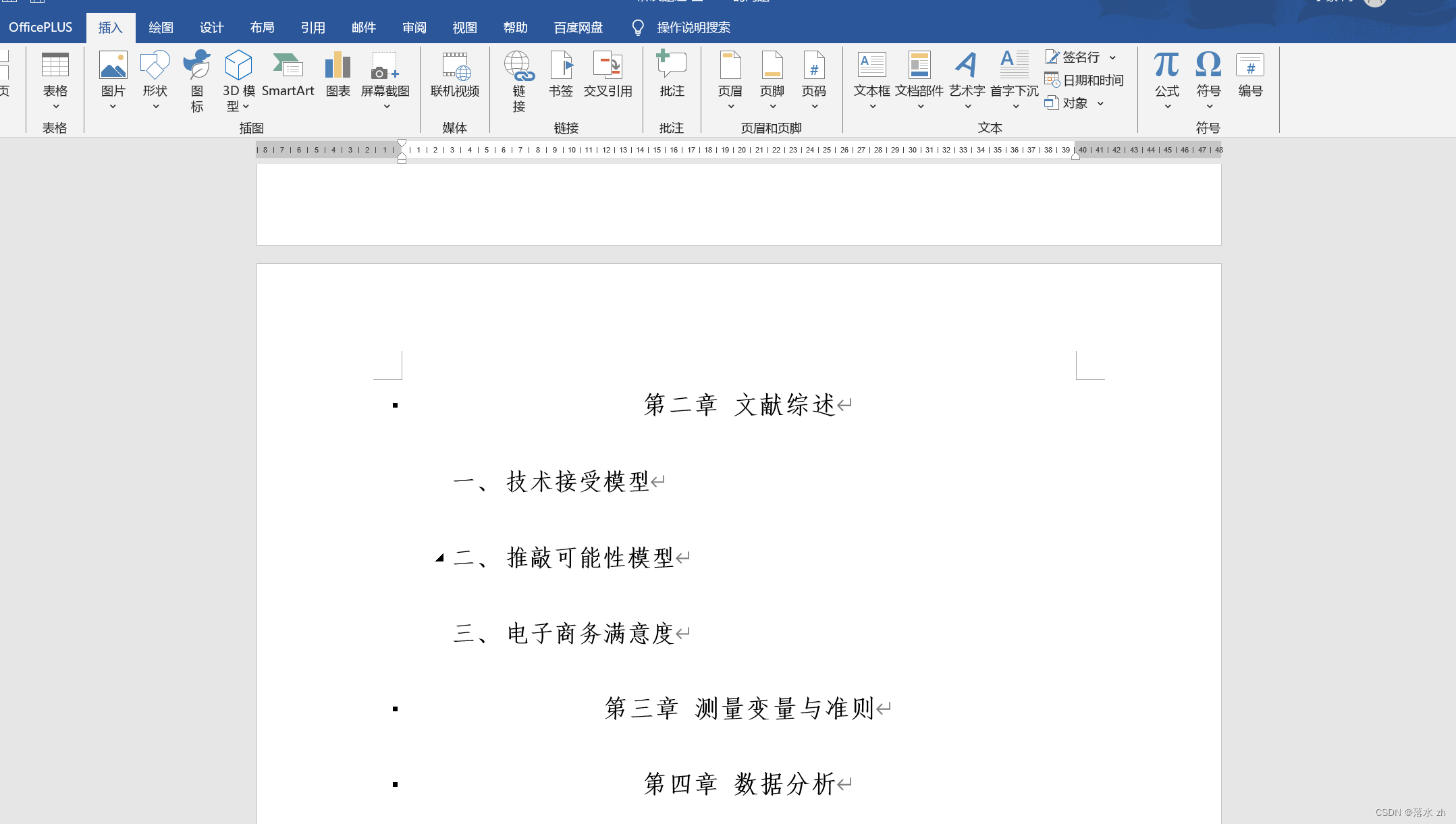









)









